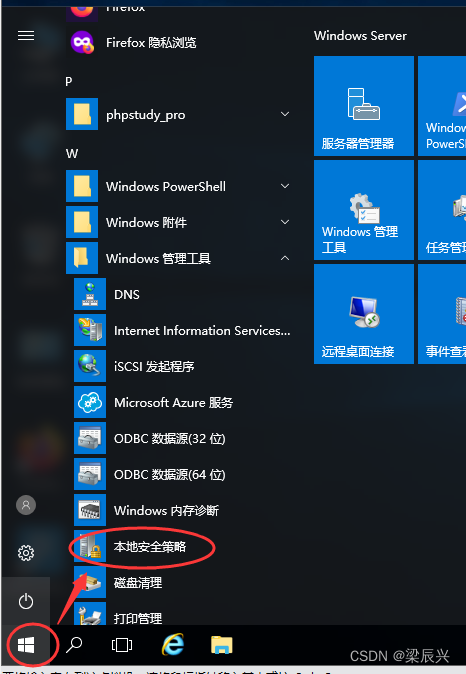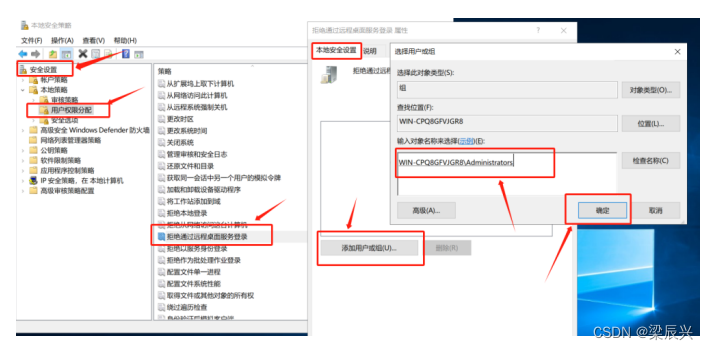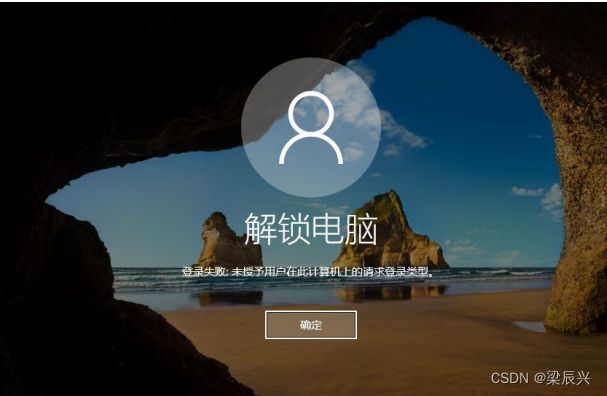文章目录
训练前提
1,计算机已安装好装虚拟机管理软件 WMware Workstation。
百度网盘(VMware-workstation-full-16.exe):
链接:https://pan.baidu.com/s/1-qB0HlXuzYPfDxfEVxh3zw
提取码:z4bw
2,准备好Windows 2016 server 服务器镜像,并完成虚拟机的创建和安装。
第 1 题 配置 IP 地址
配置需求
具体参数如下表所示
IP 地址:192.168.111.141
子网掩码:255.255.255.0
默认网关:192.168.111.2
DNS 服务器配置:61.139.2.69 8.8.8.8
配置步骤
1,打开控制面板
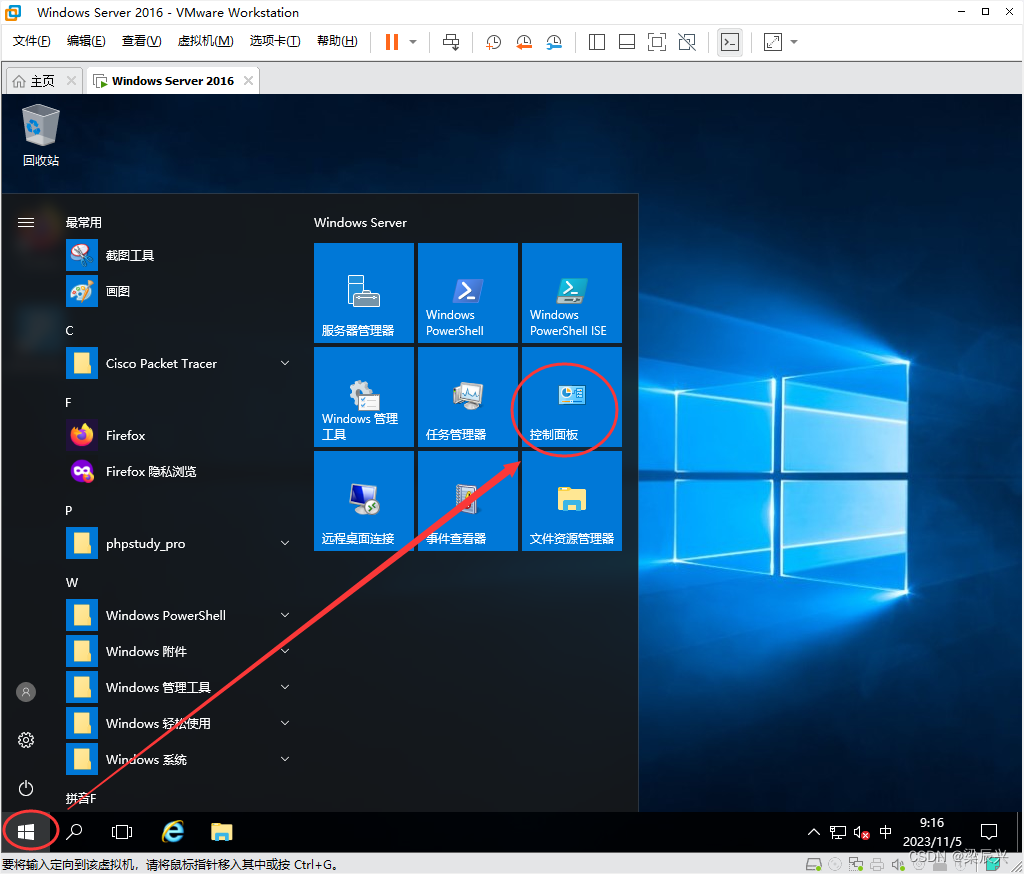
2,类型选择大图标
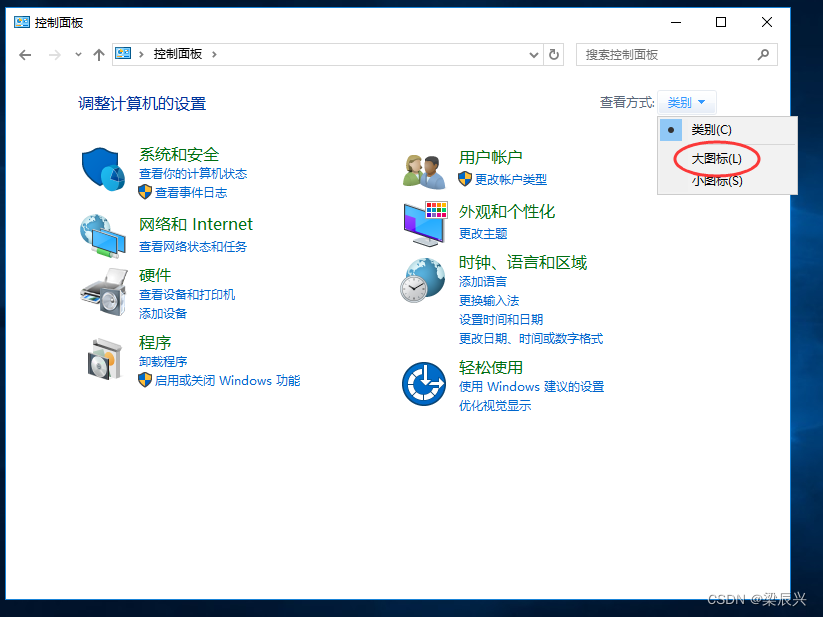
3,选择网络和共享中心
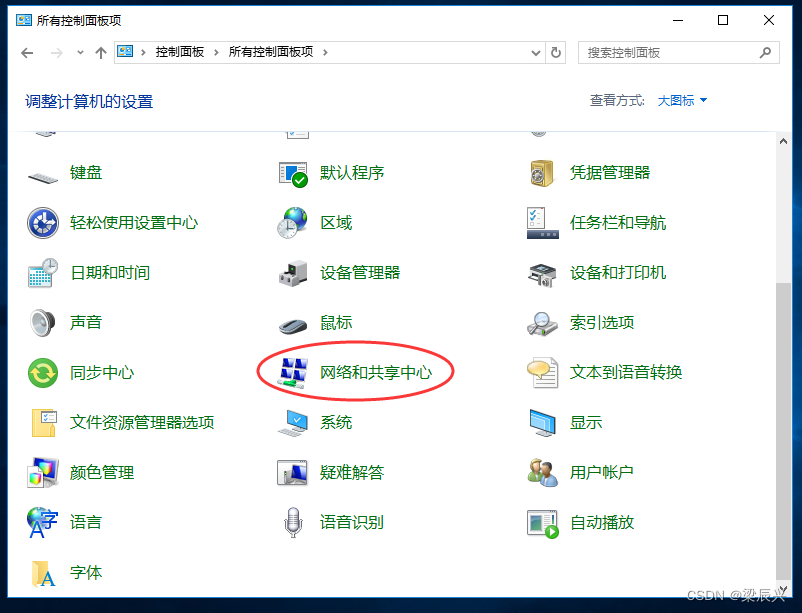
4,选择更改适配器设置,右击网络图标,选择属性
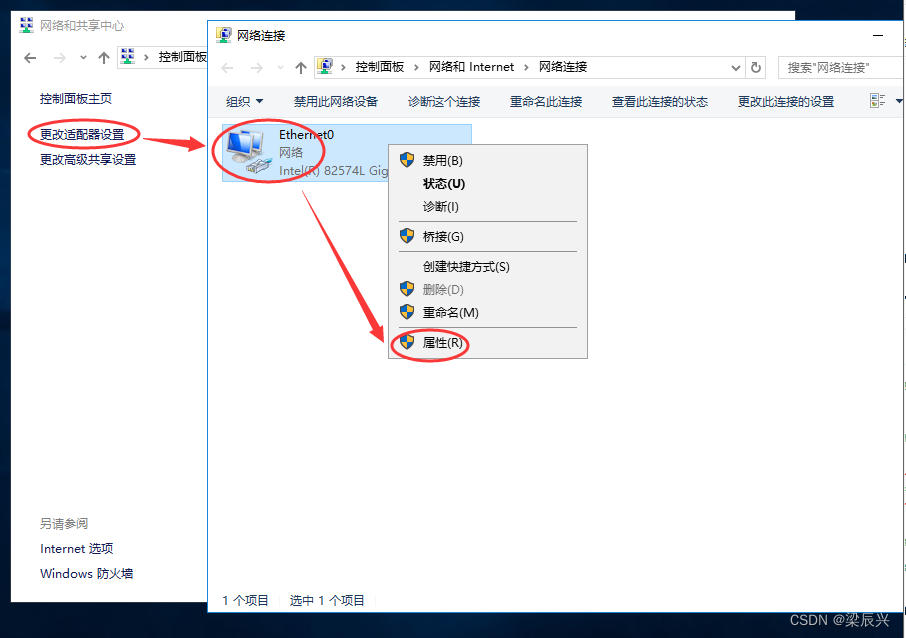
5,选择Internet 协议版本4,单击属性按钮
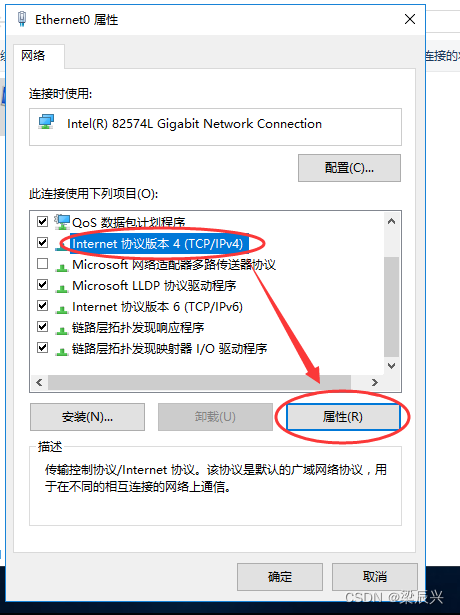
6,选择使用下面的IP地址,输入题目给出的相关地址,单击确认按钮即可
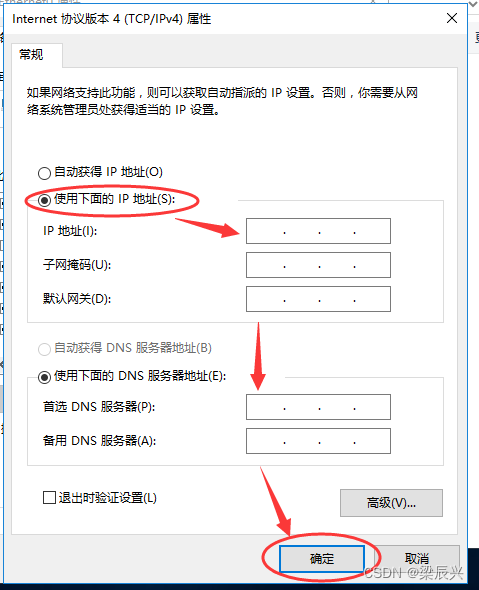
第 2 题 创建用户账户和用户组
配置需求
1,创建一个名为 Mike 的用户账户,并设置该用户账户
首次登录时必须修改密码。
2,创建一个名为 Tom 的用户账户,设置用户不可修改
账户密码,并且将该用户账户置为禁用状态。
3,创建一个名为 Test 的用户组,将 Mike 和 Tom 两个
用户账户添加到 Test 用户组。
配置步骤
2.1.1,打开计算机管理
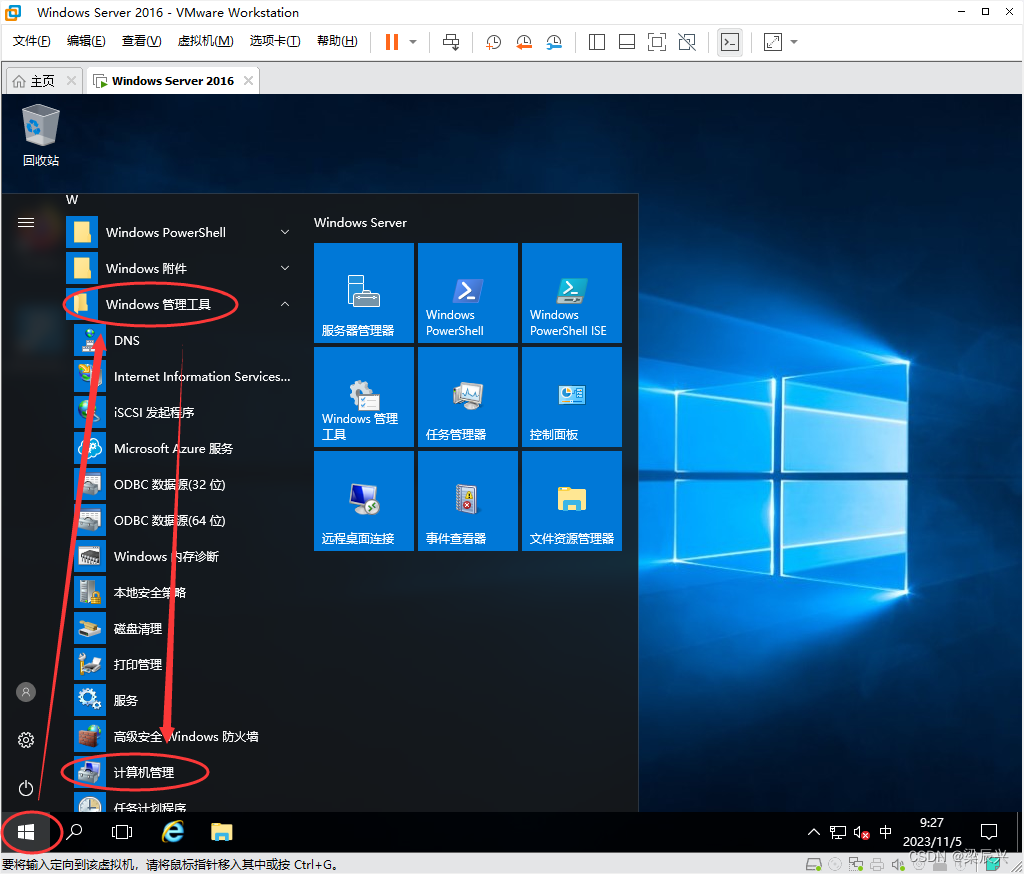
2.1.2,右击当前窗口空白处弹出快捷菜单,单击新用户
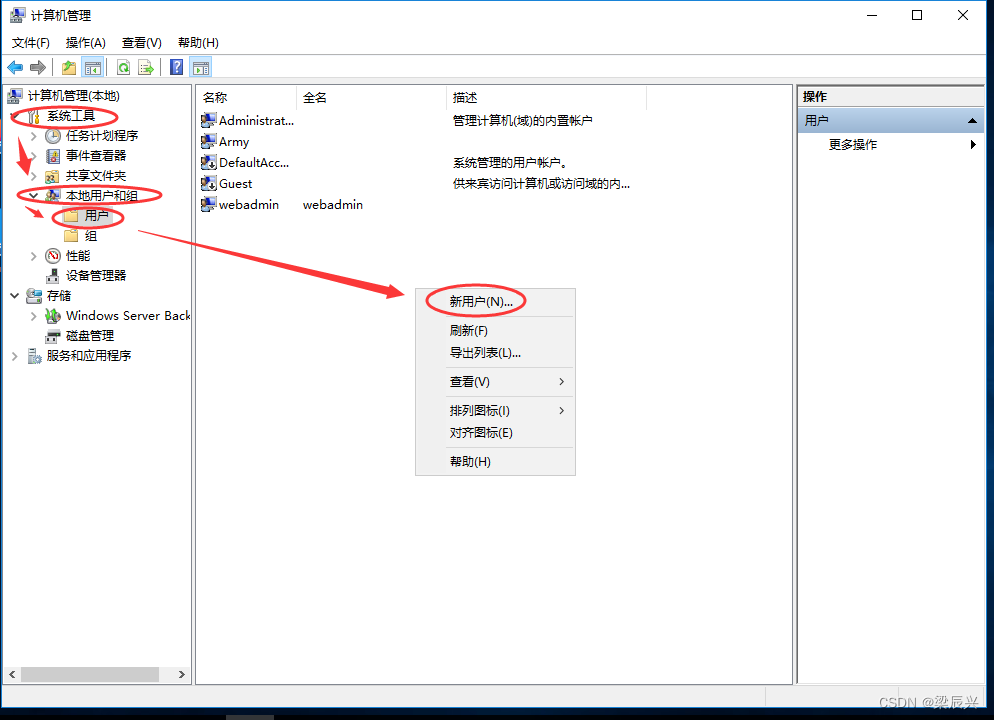
2.1.3,根据题目填写,单击创建按钮
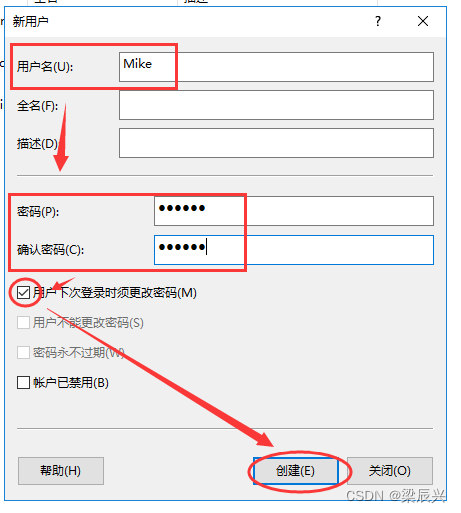
2.2.1,右击当前窗口空白处弹出快捷菜单,单击新用户
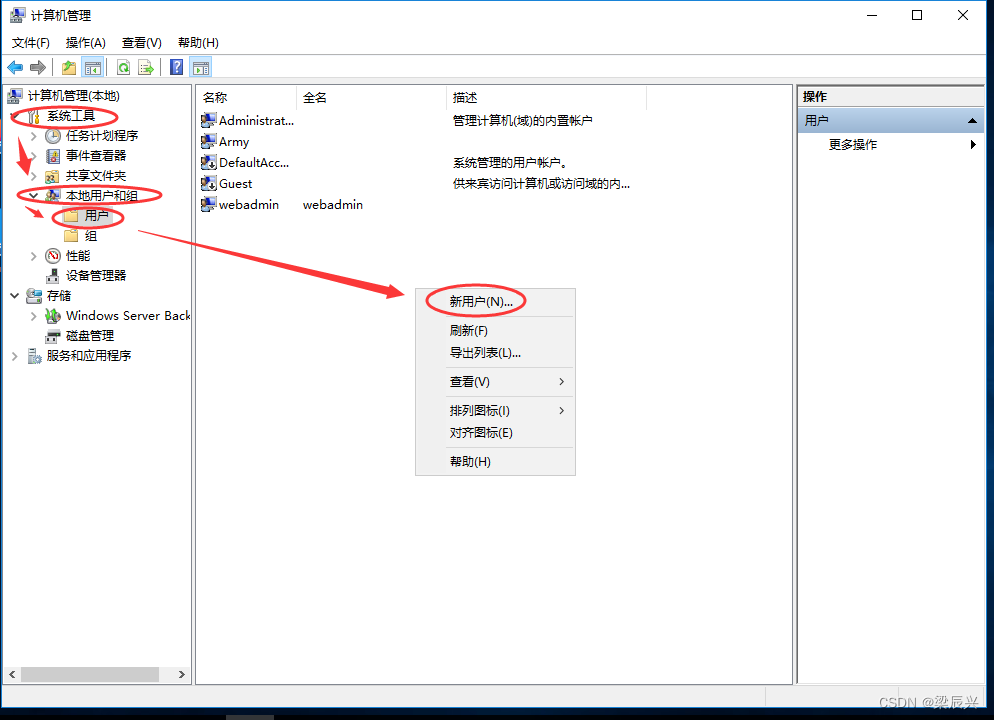
2.2.2,根据题目填写,单击创建按钮
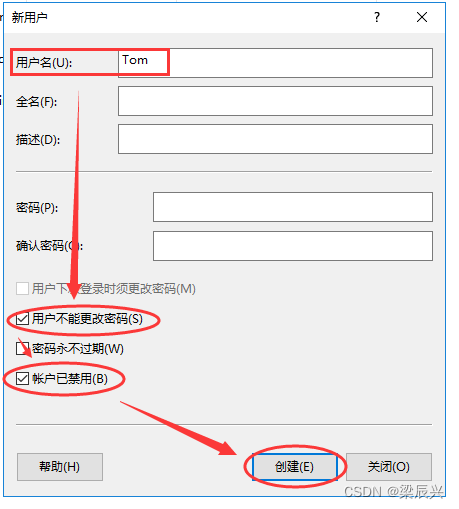
2.3.1,右击当前窗口空白处,弹出快捷菜单,单击新建组
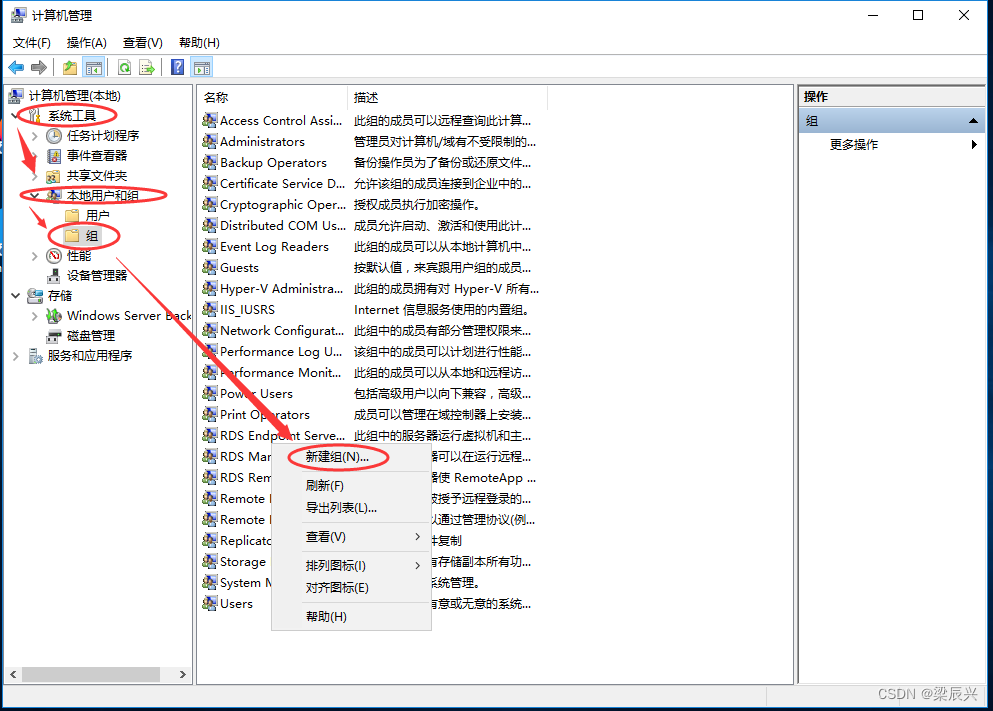
2.3.2,按下图设置完成后,单击确认按钮即可
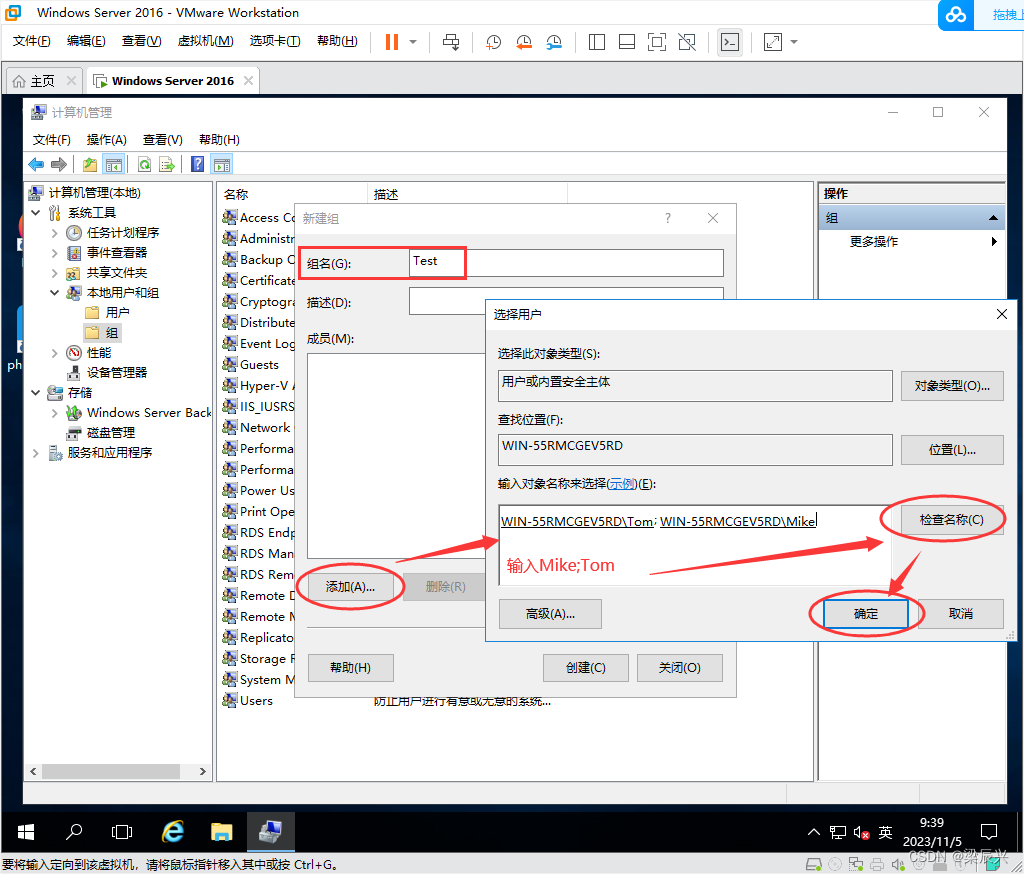
2.3.3,单击创建按钮,成功创建
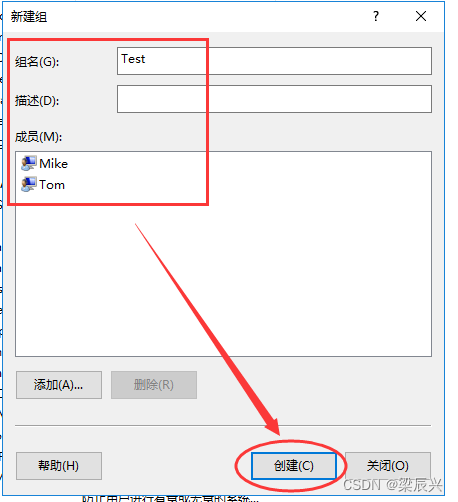
第 3 题 配置用户账户策略
配置需求
1.设置用户账户密码最小长度为 8 个字符。
2.配置密码最短使用期为 1 天。
3.设置密码最长使用期为 40 天。
4.设置系统记住用户之前使用过的 10 个密码。
配置步骤
3.1.1,打开本地安全策略
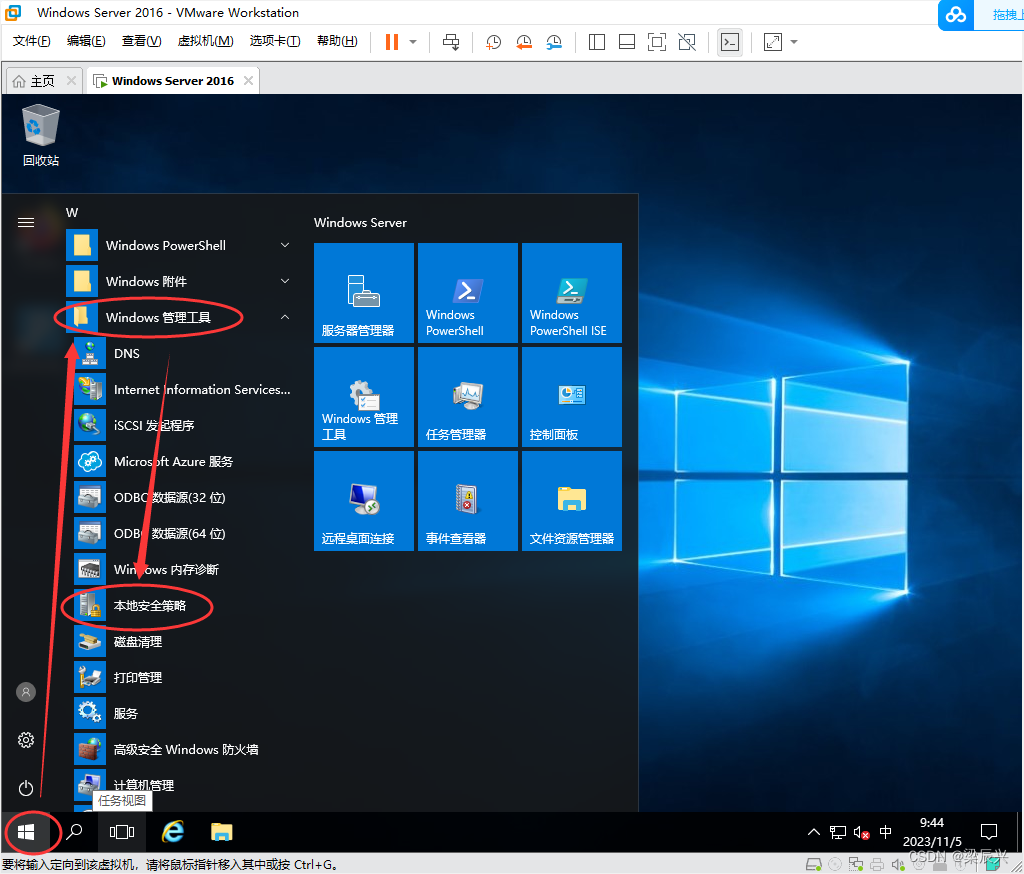
3.1.2,设置最小密码长度为8
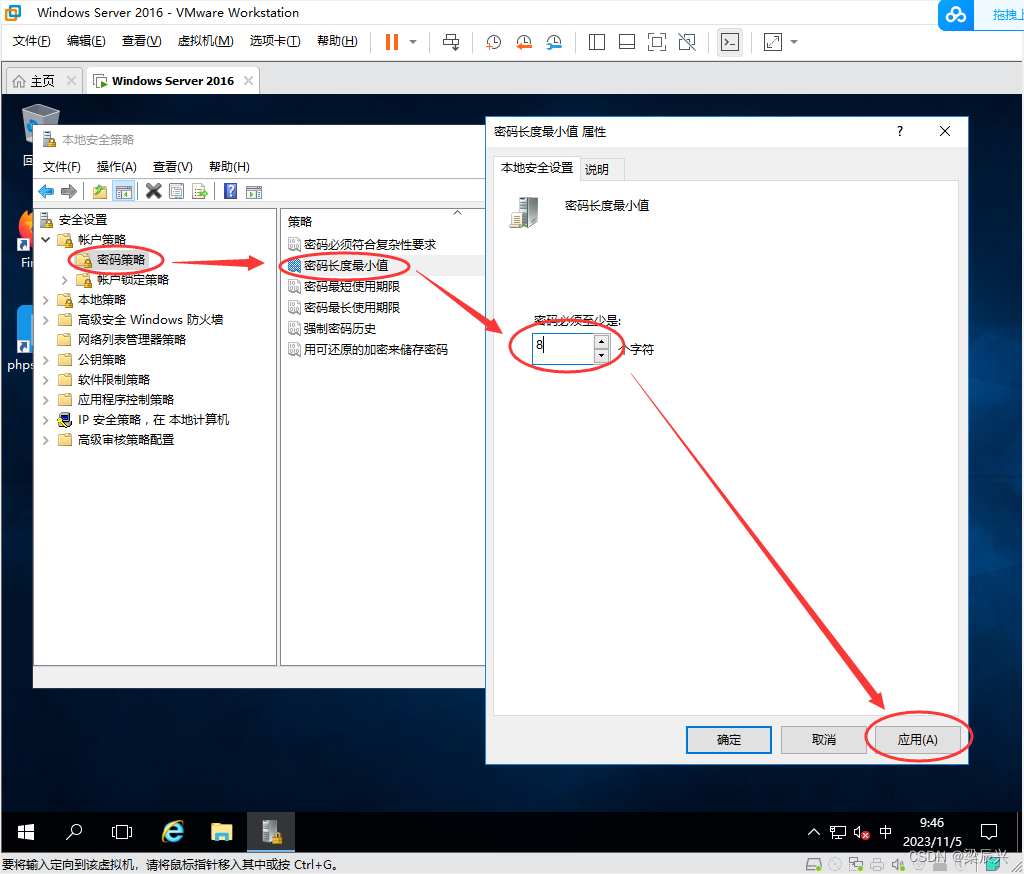
3.2.1,设置密码最短使用期为1天
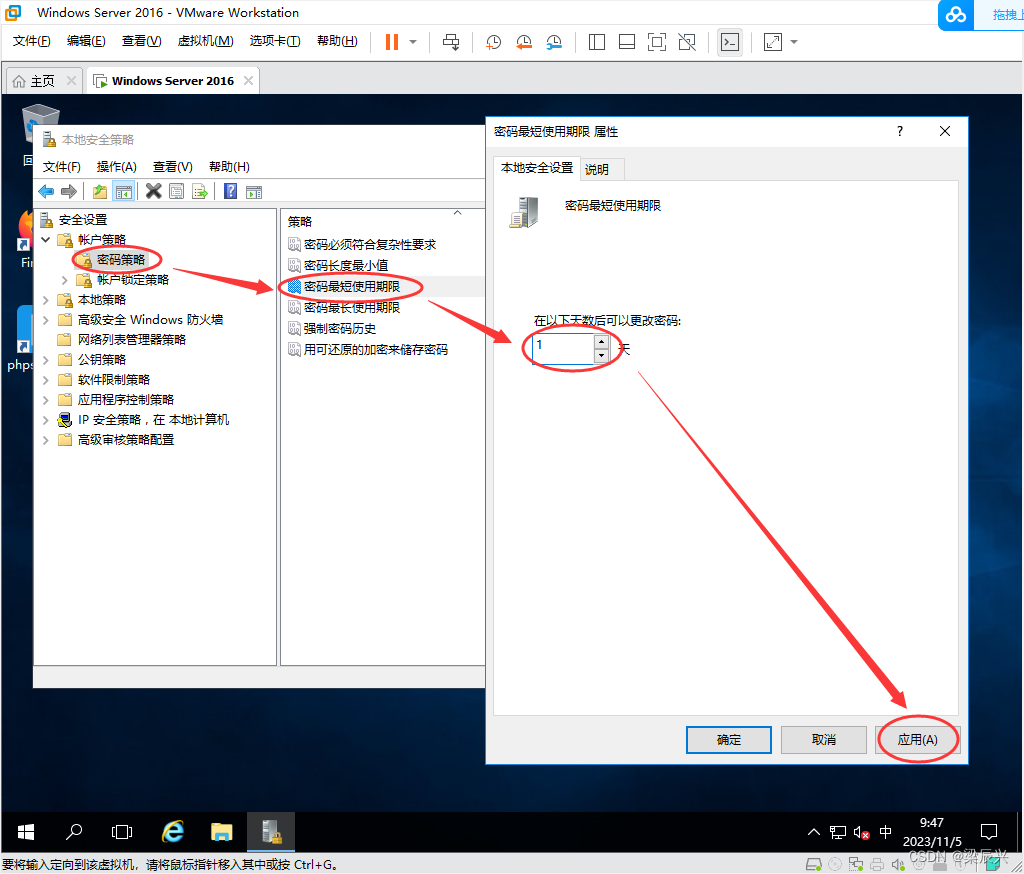
3.3.1,设置密码最长使用期为 40 天
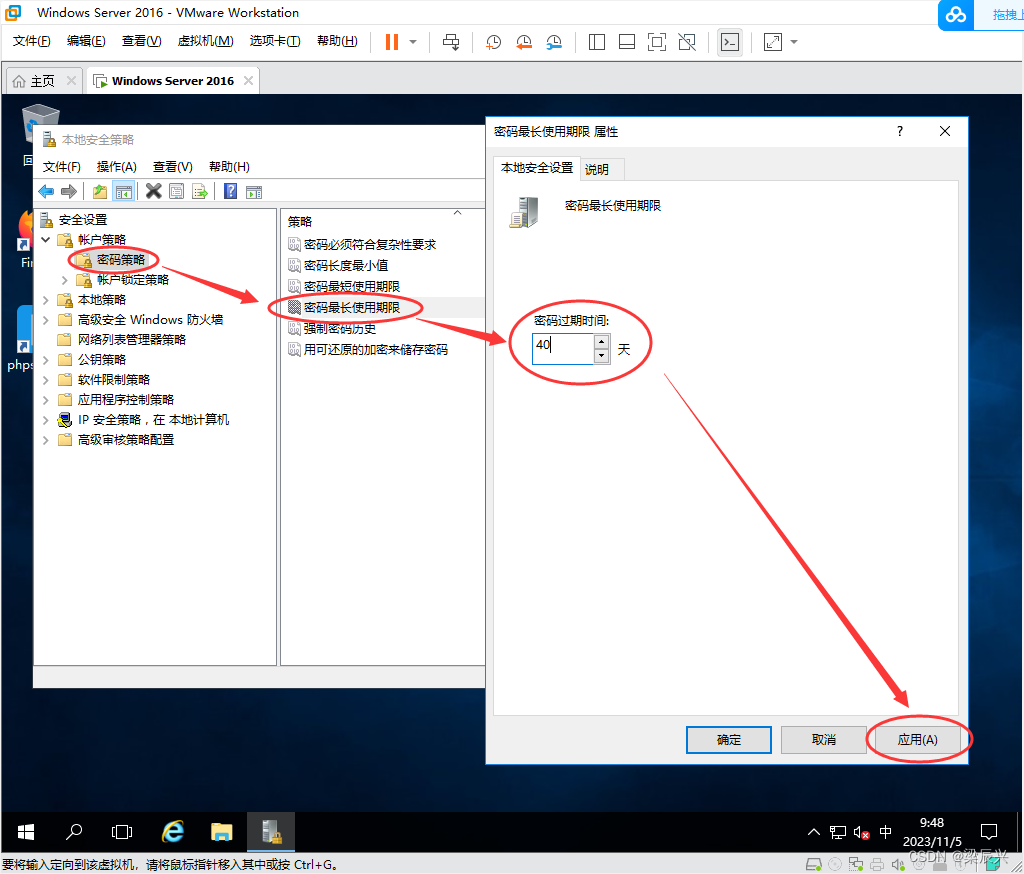
3.4.1,设置系统记住用户之前使用过的 10 个密码
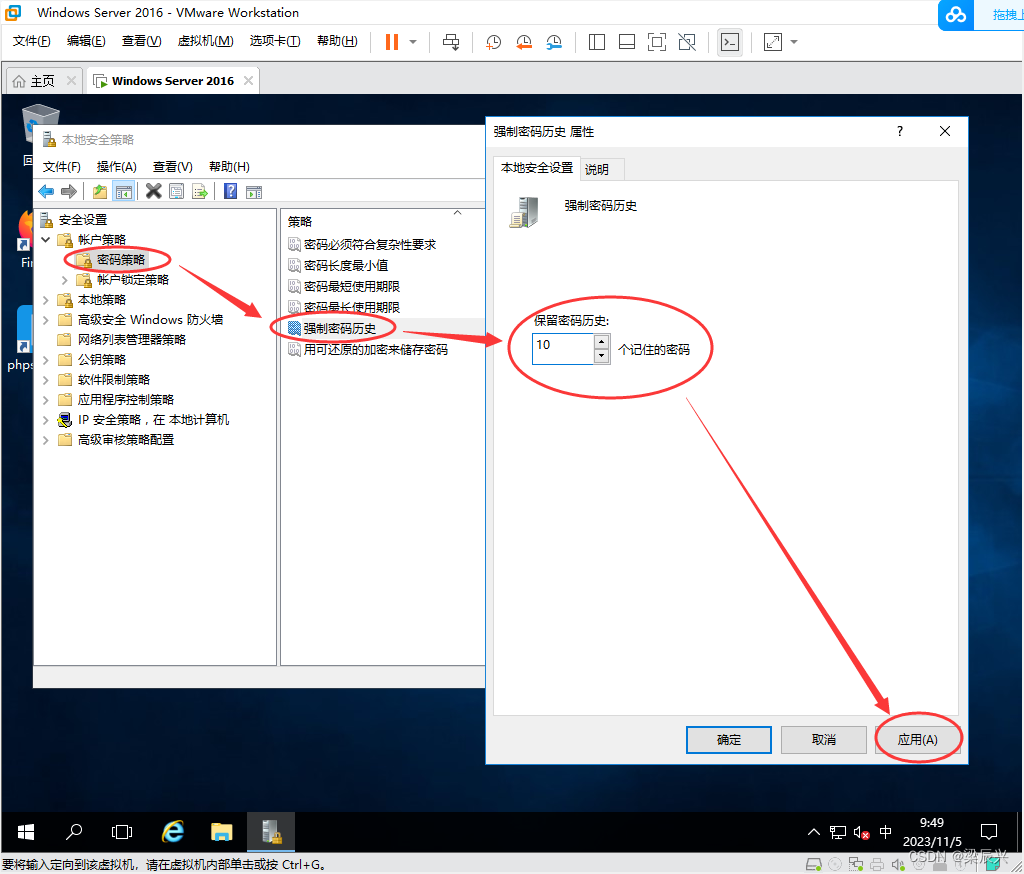
第 4 题 配置用户锁定策略
配置需求
1.设置用户 3 次错误输入密码之后,就锁定用户账户。
2.设置用户账户被锁定之后,需要由管理员手工解锁。
3.设置账户锁定计数器重置时间为 60 分钟。
配置步骤
4.1.1,设置用户 3 次错误输入密码之后,就锁定用户账户
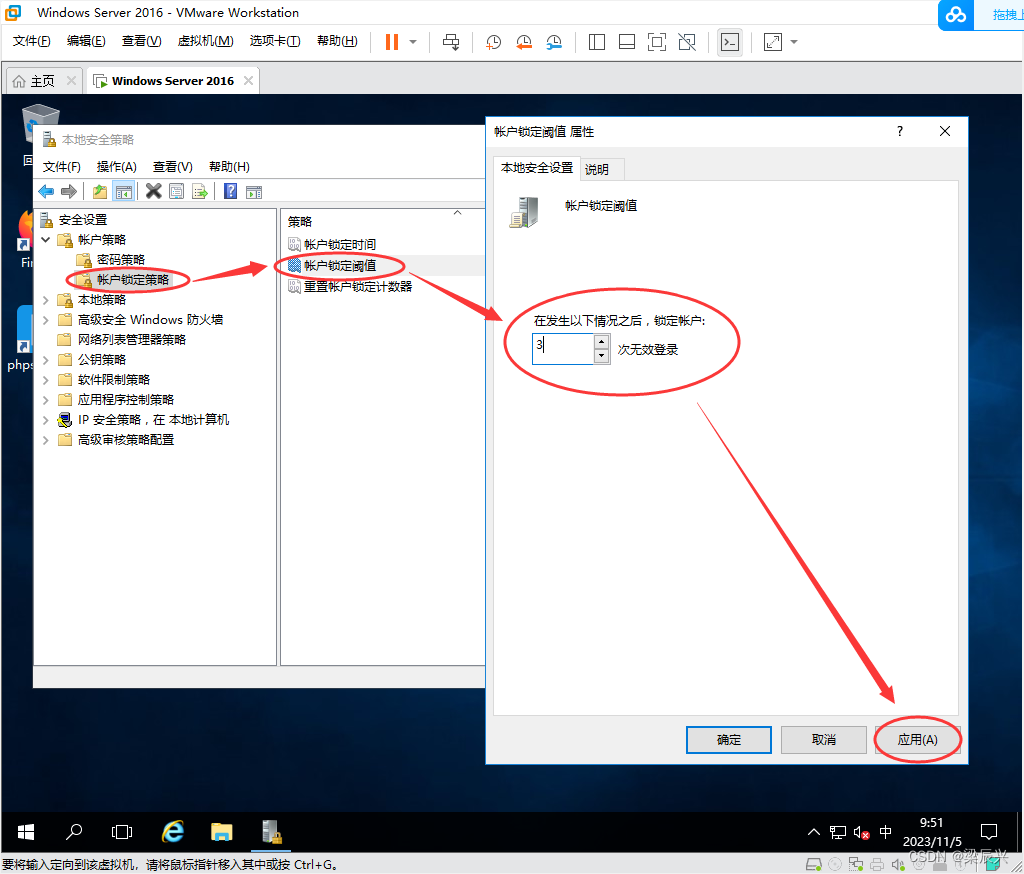
4.2.1,设置用户账户被锁定之后,需要由管理员手工解锁
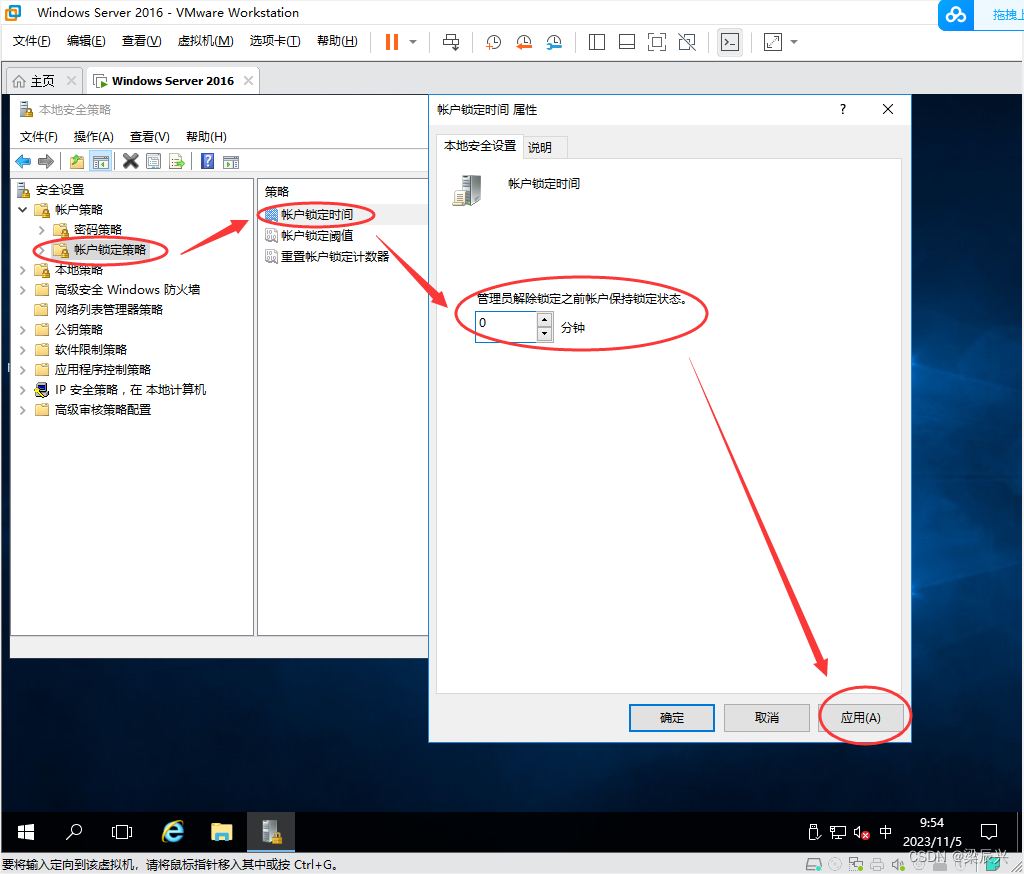
4.3.1,设置账户锁定计数器重置时间为 60 分钟
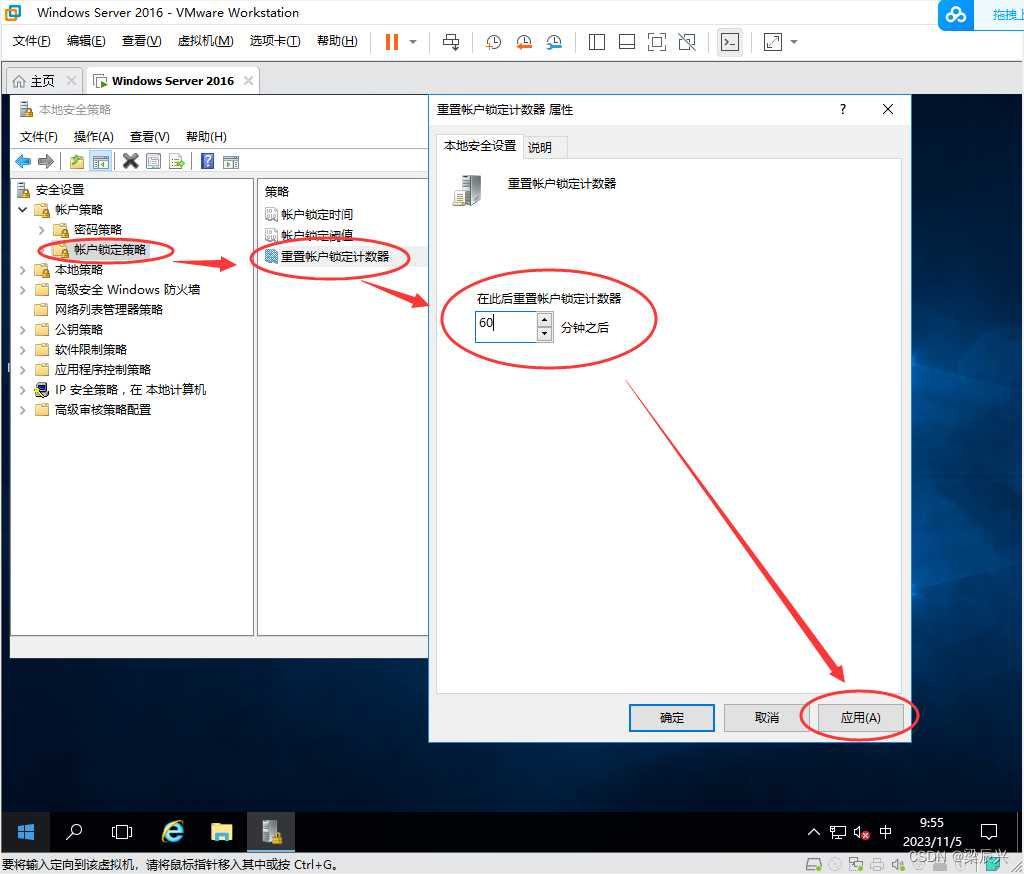
第 5 题 配置组策略安全选项
配置需求
1.禁止用户使用空密码进行网络登录。
2.将管理员账号重命名为 root。
3.将来宾账号重命名为 visitor。
配置步骤
5.1.1,禁止用户使用空密码进行网络登录
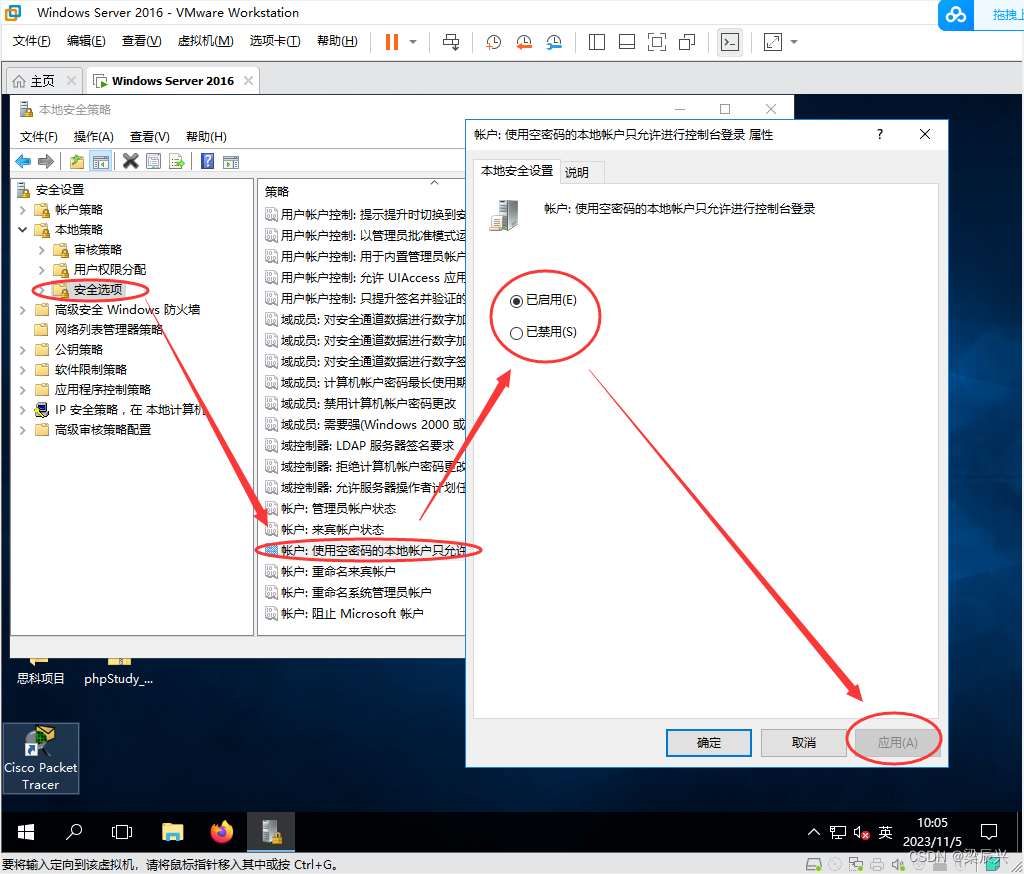
5.2.1,将管理员账号重命名为 root
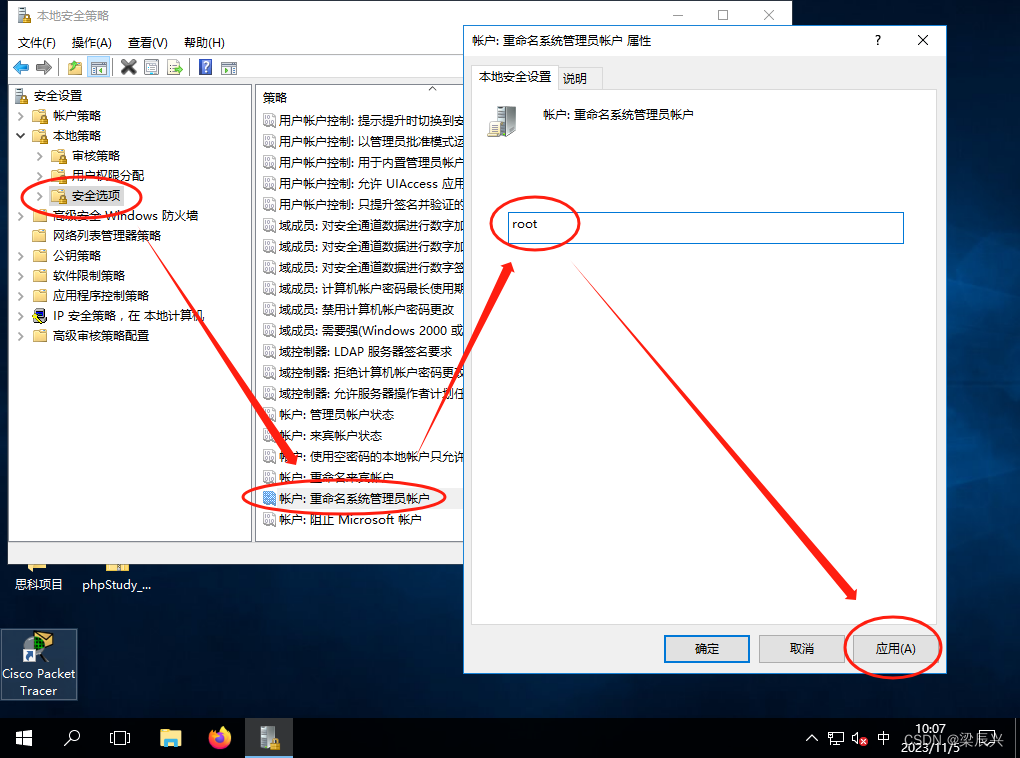
5.3.1,将来宾账号重命名为 visitor
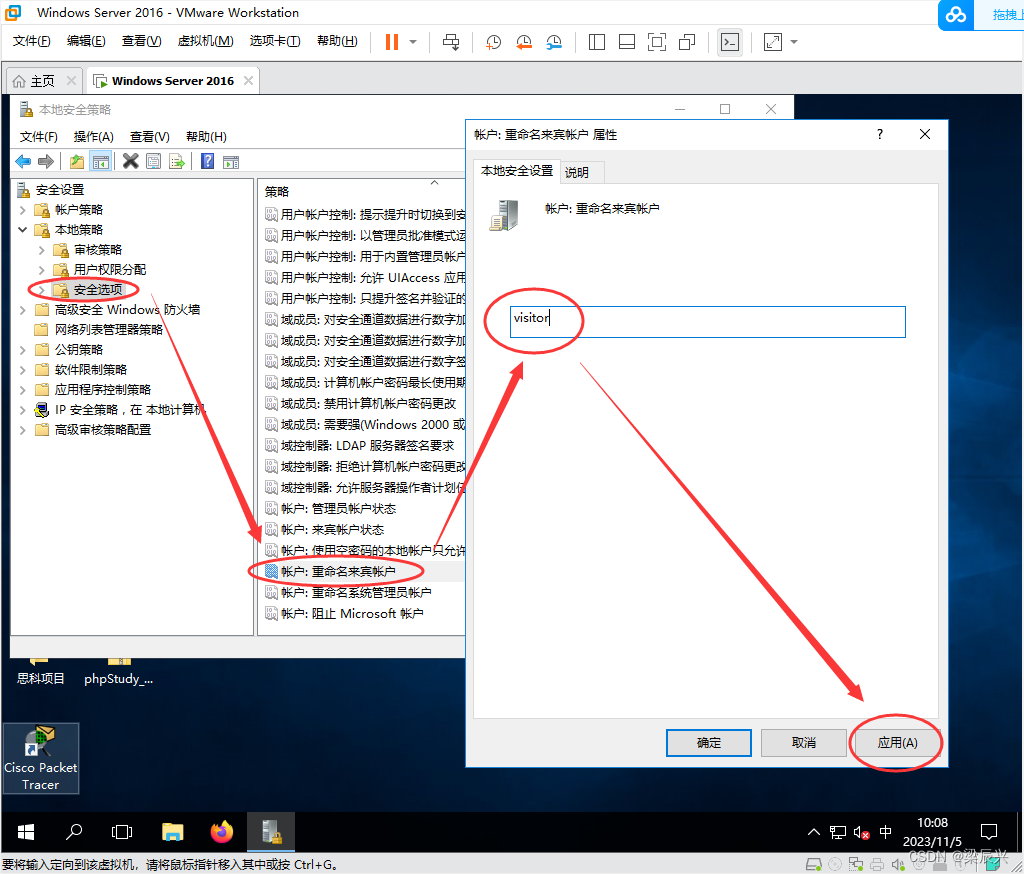
第 6 题 配置审核策略
配置需求
1.对用户账户登录成功和失败的事件进行审核。
2.对系统事件失败进行审核。
配置过程
6.1.1,对用户账户登录成功和失败的事件进行审核
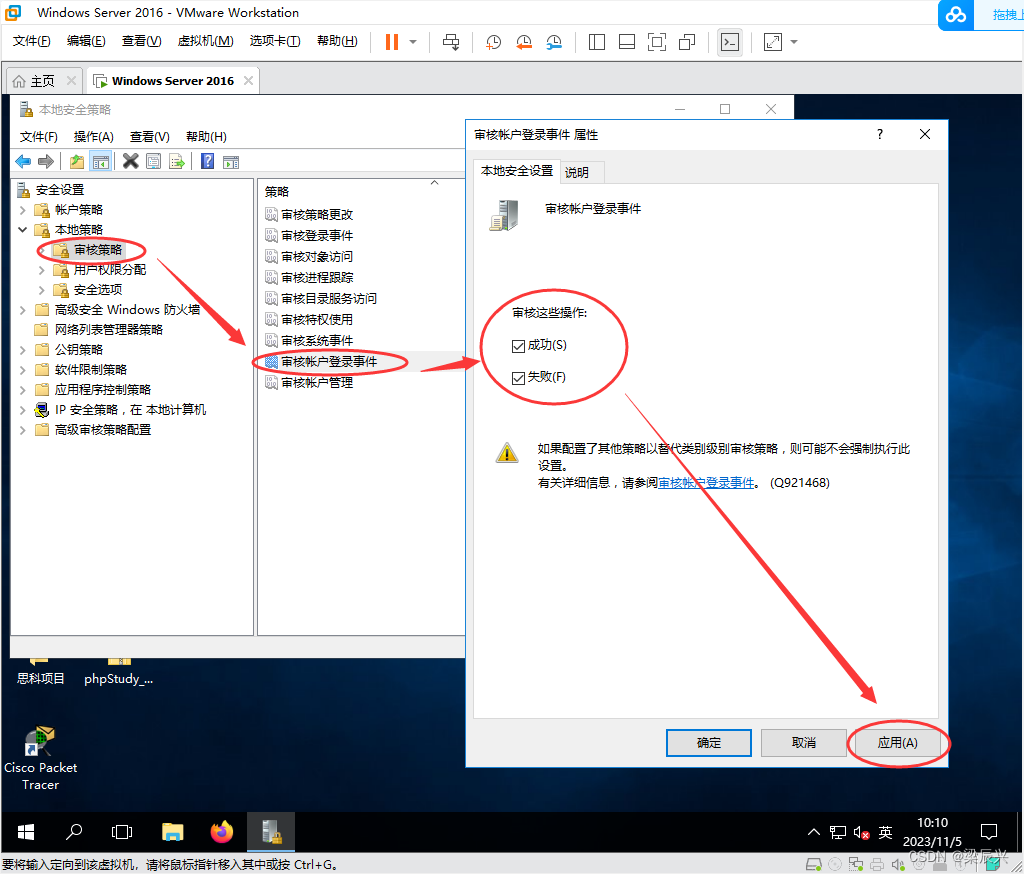
6.2.1,对系统事件失败进行审核
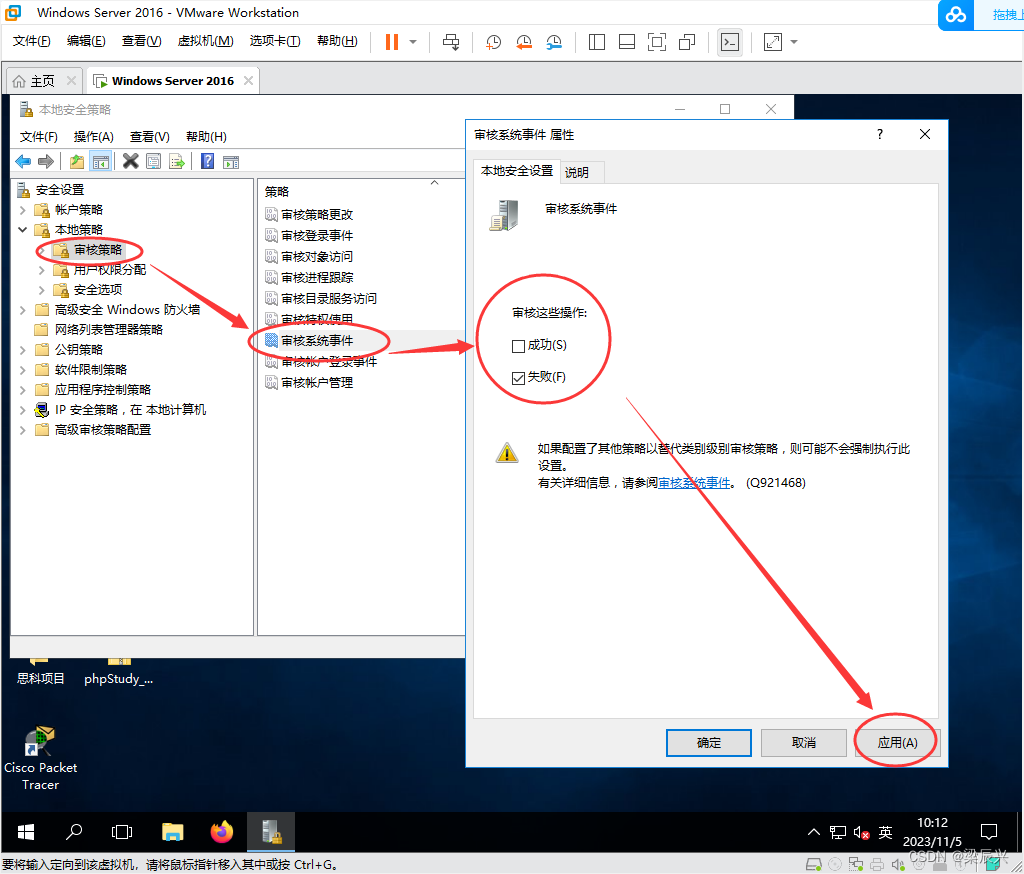
第 7 题 配置文件安全权限和共享文件
配置需求
1.创建 c:\Share 目录,及其子目录,public、x、y。
2.创建用户组 X(x1,x2),Y(y1,y2)。
3.配置文件权限配置要求 :
(1)任何用户都可以进入 d:\share 目录。
(2)X 组用户和 Y 组用户对 public 子目录有完全控制权,其他用户只有读取权。
(3)X 组用户对 x 子目录有完全控制权,其他用户没有权限。
(4)Y 组用户对 y 子目录有完全控制权,其他用户没有权限。
4.创建共享文件夹和配置共享权限:
(1)将 c:\share 目录共享到网上。
(2)共享权限设置要求: 允许所有用户读取共享、X 组和 Y 组用户拥有完全控制权限。
配置步骤
7.1.1,创建 c:\Share 目录,及其子目录,public、x、y
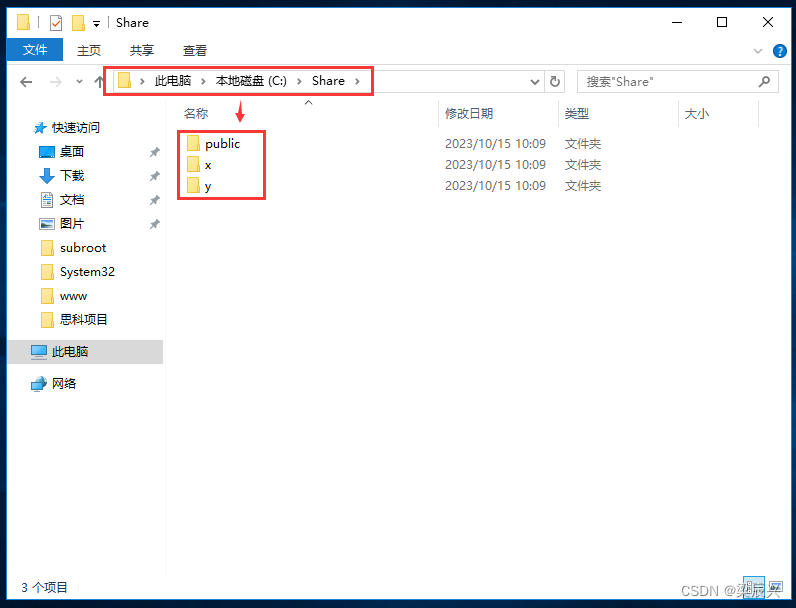
7.2.1,创建用户组 X(x1,x2),Y(y1,y2)
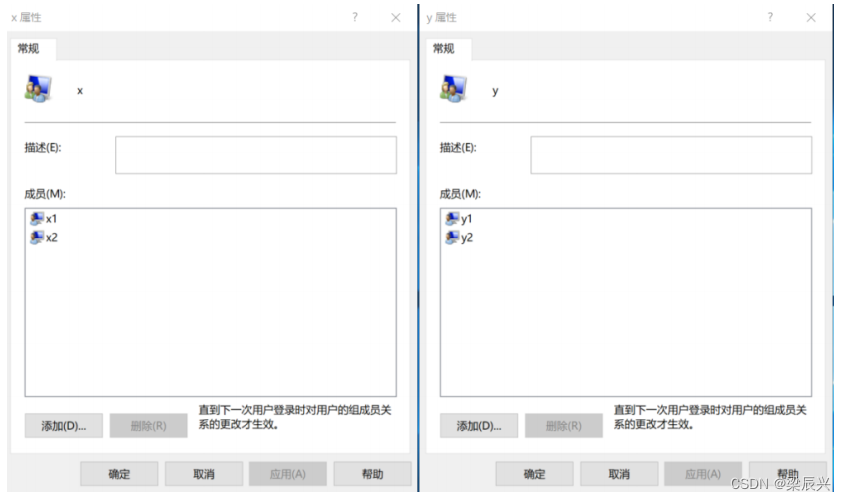
7.3.1,任何用户都可以进入 d:\share 目录
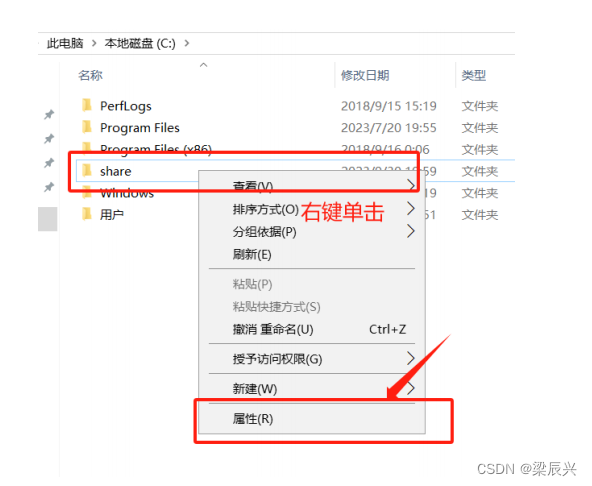
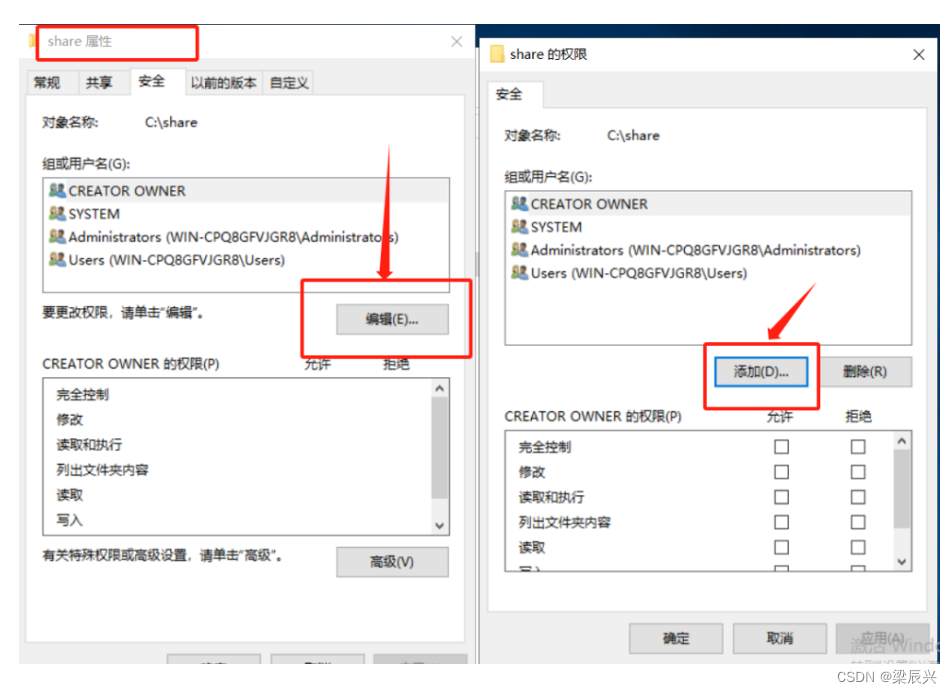
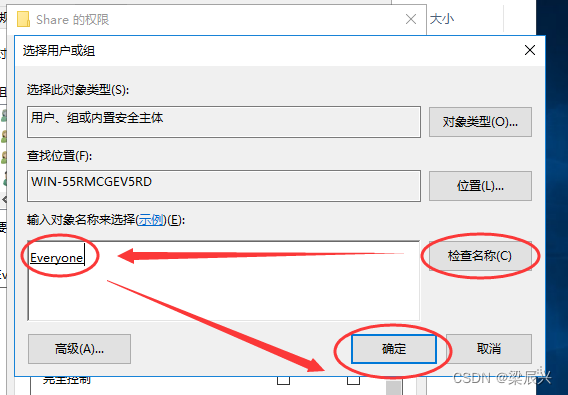
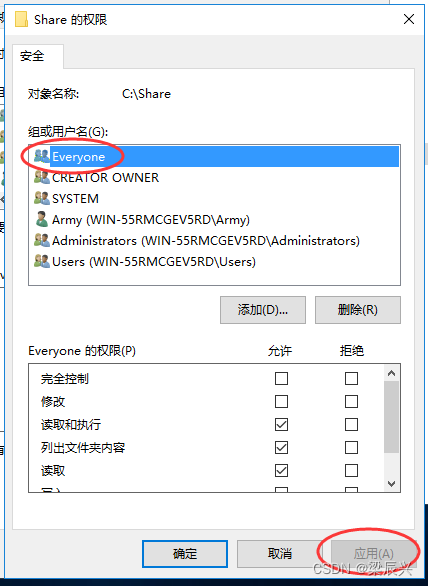
7.3.2,X 组用户和 Y 组用户对 public 子目录有完全控制权,其他用户只有读取权

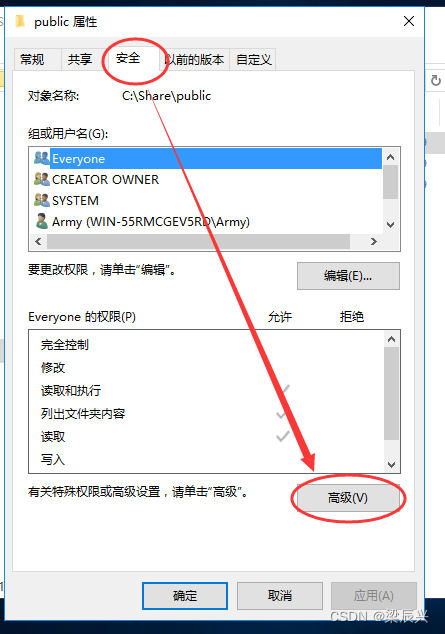

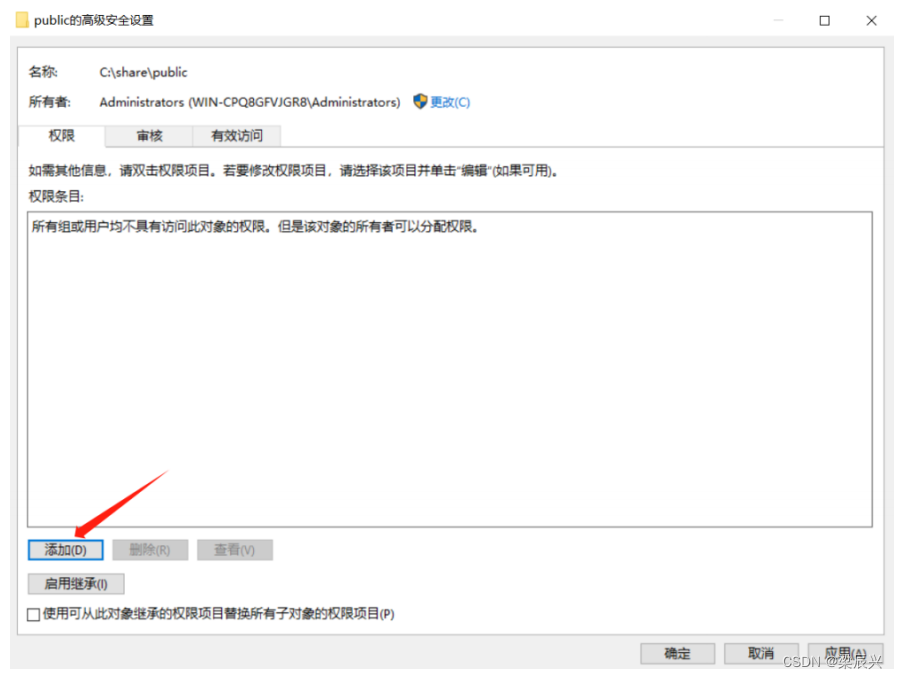
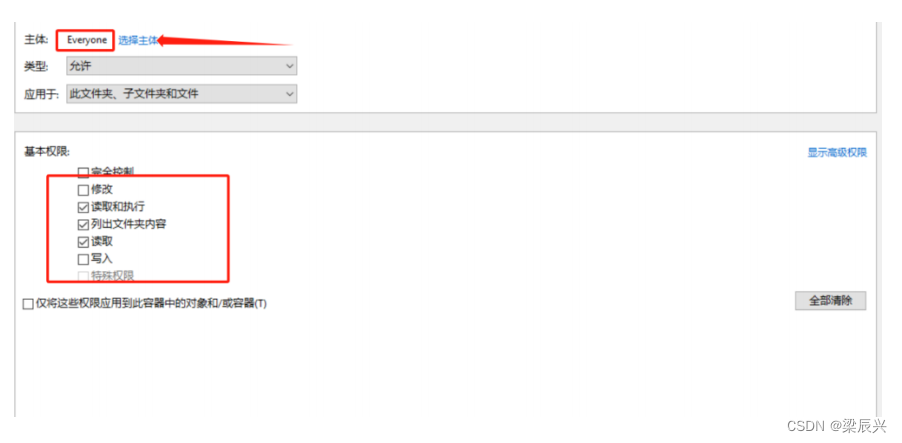
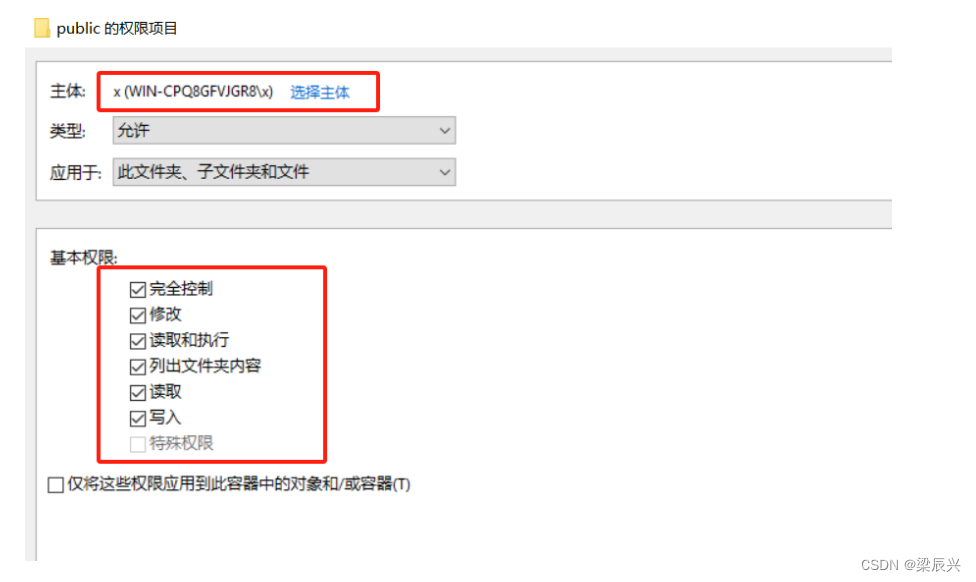
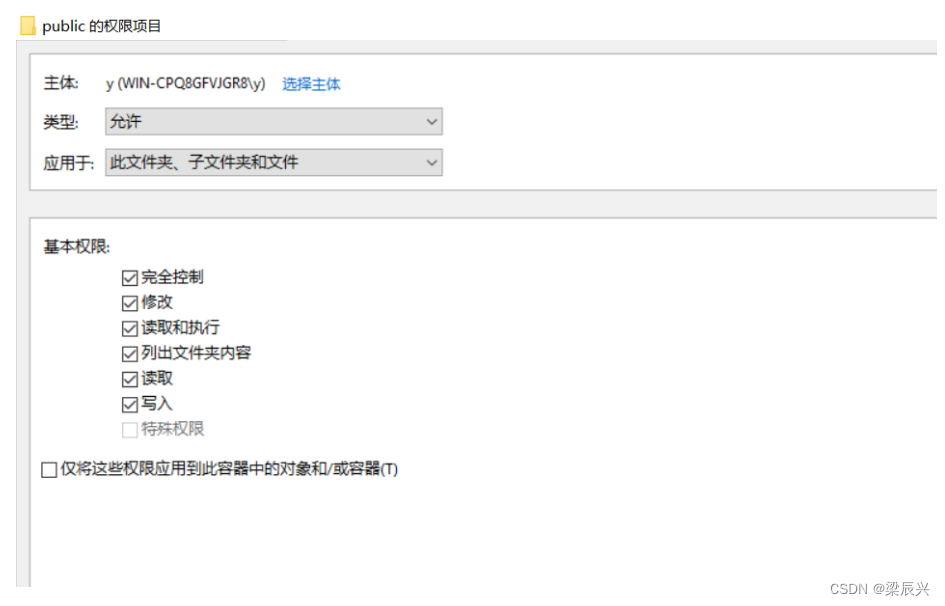
7.3.3,X 组用户对 x 子目录有完全控制权,其他用户没有权限
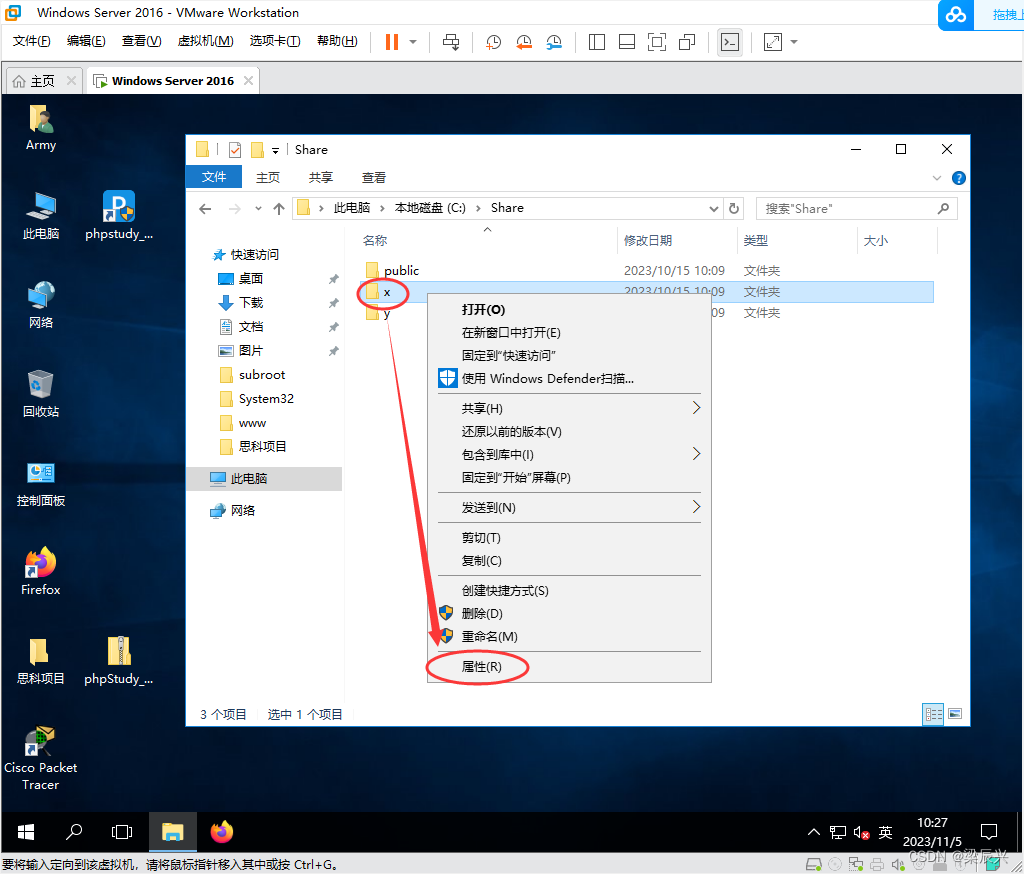
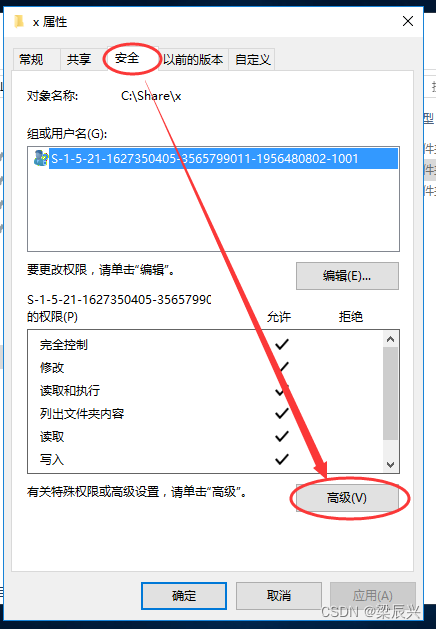
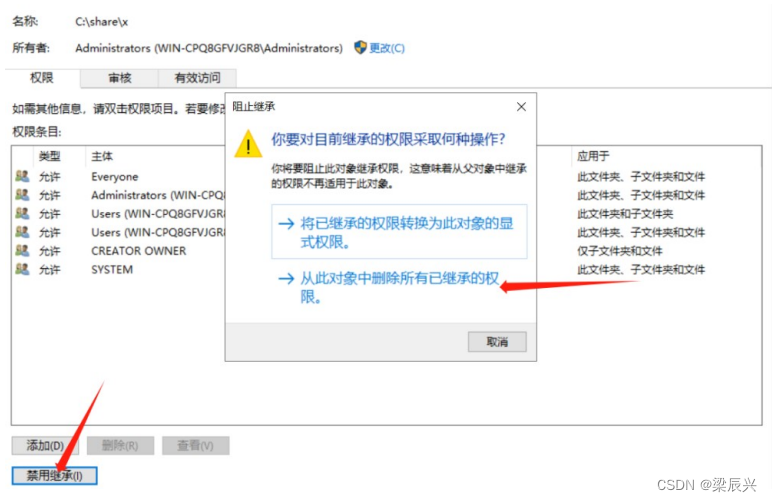
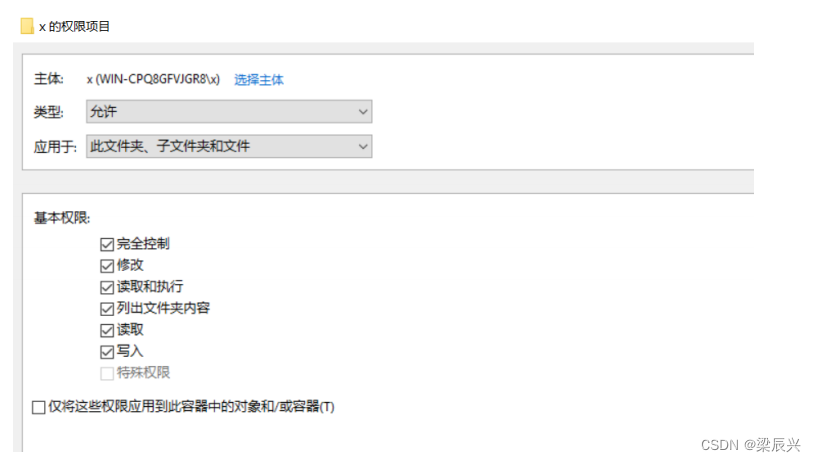
7.3.4,Y 组用户对 y 子目录有完全控制权,其他用户没有权限
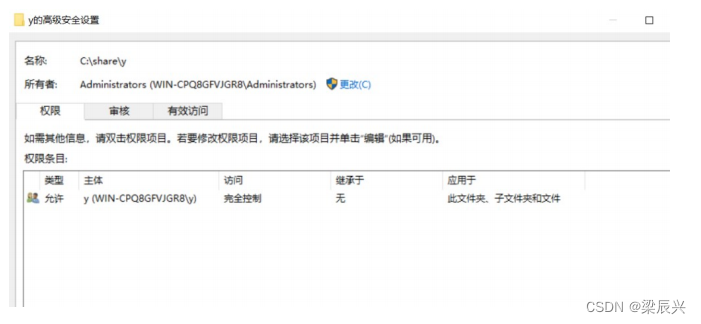
7.4.1,将 c:\share 目录共享到网上
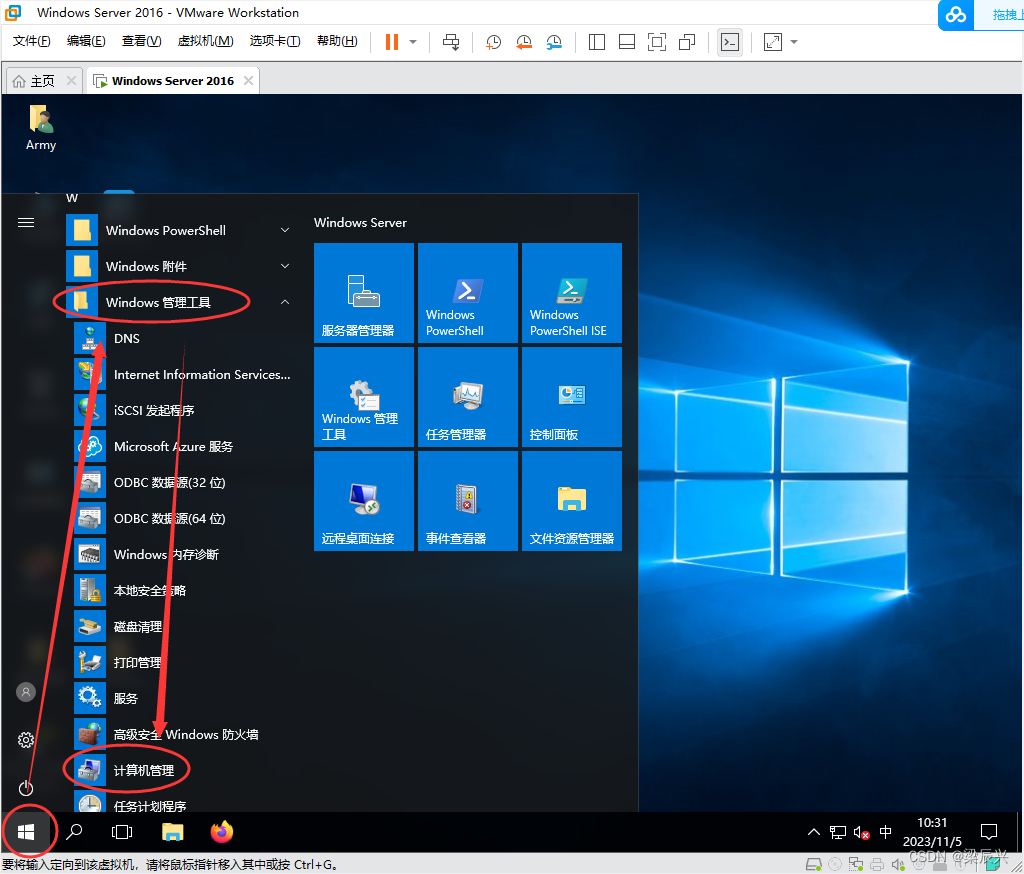
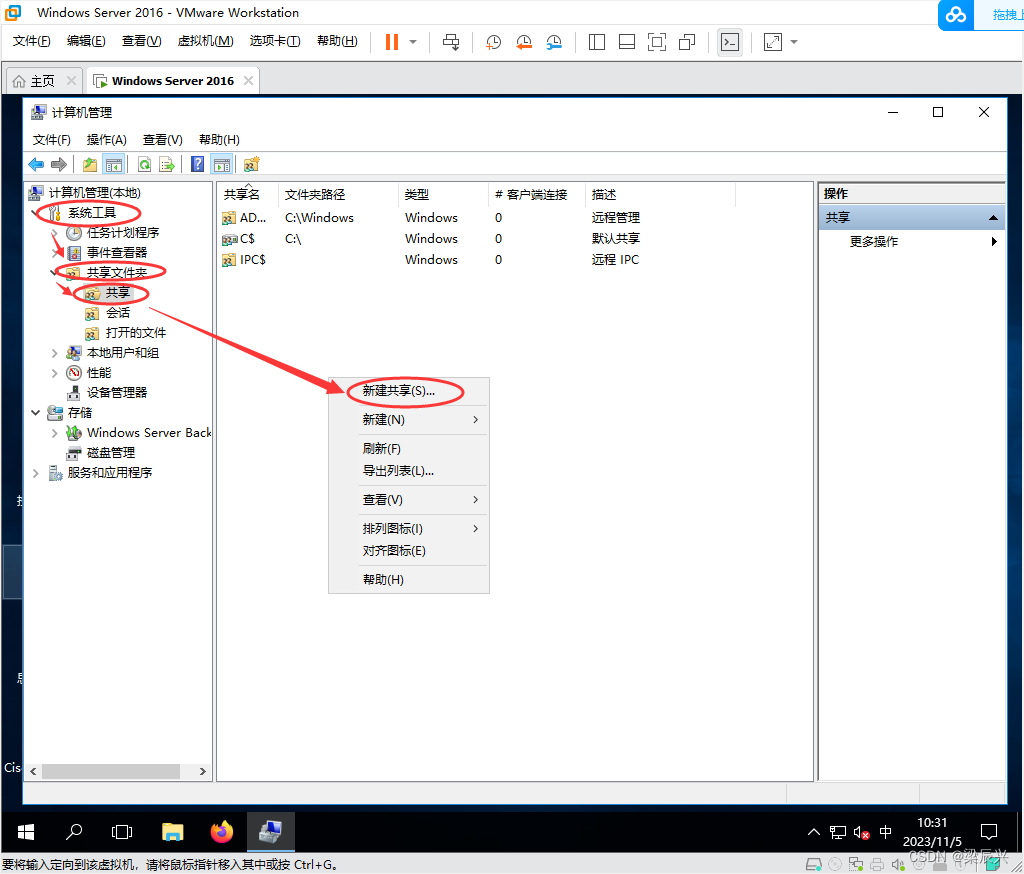
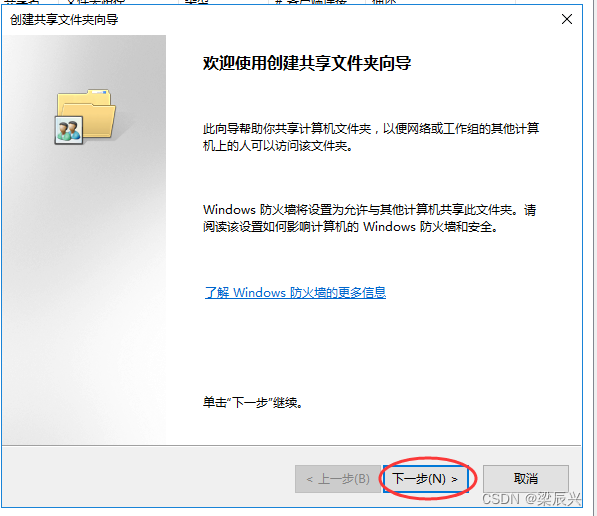
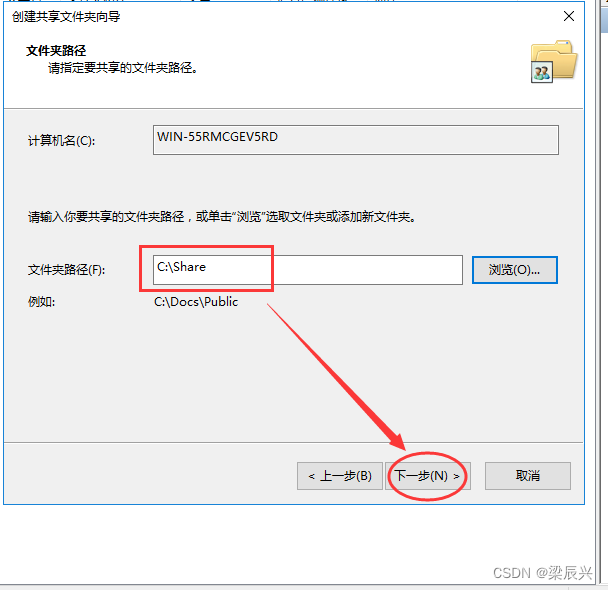
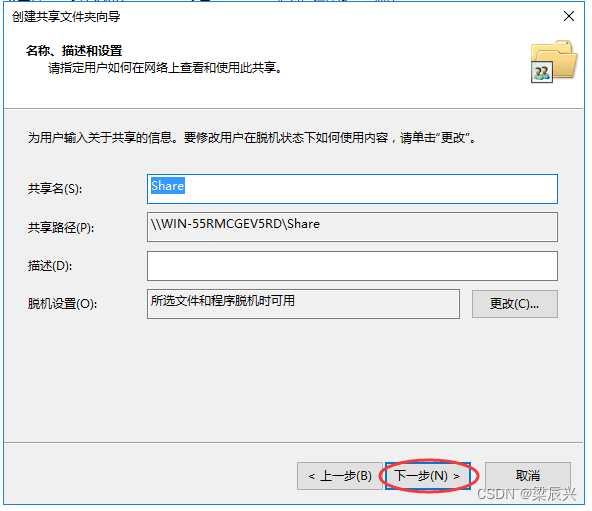
7.4.2,共享权限设置要求: 允许所有用户读取共享、X 组和 Y 组用户拥有完全控制权限
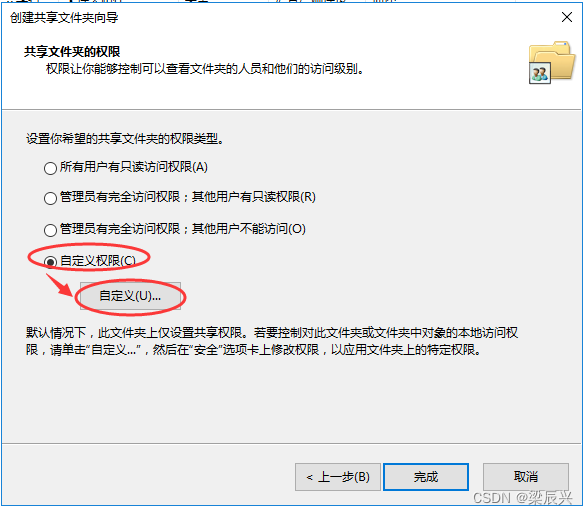
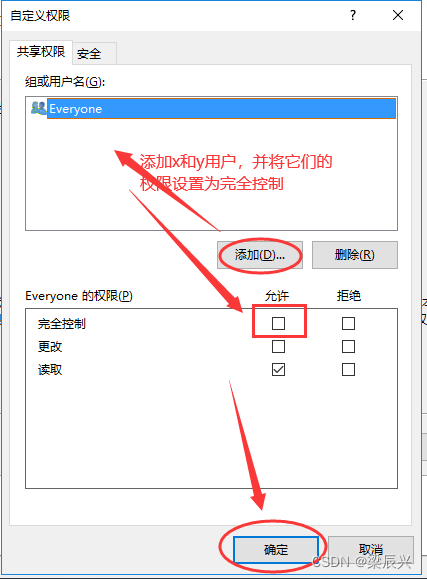
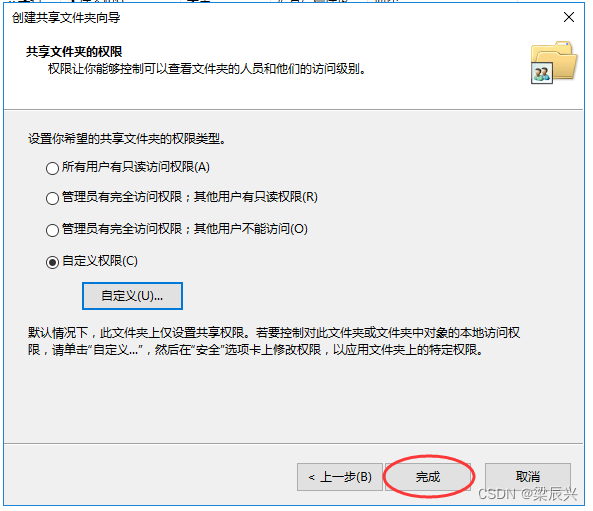
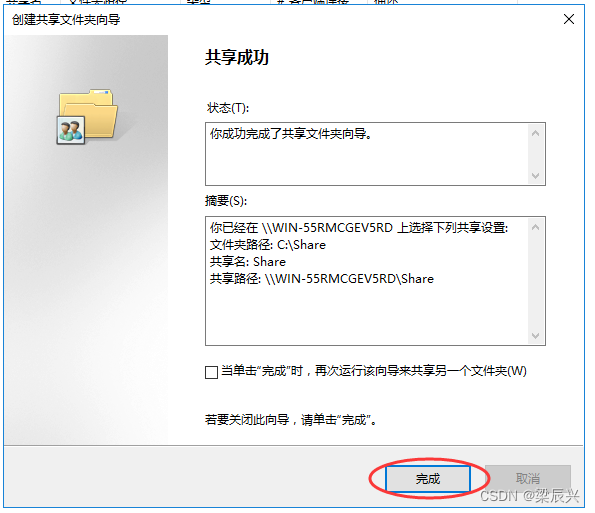
第 8 题 配置 IIS 和 Web 网站安全
配置需求
1.安装 IIS Web 服务器和发布网站。
2.创建网站根目录 c:\www,包含 index.html 和子目录 subroot,subroot 子目录中包含网页 start.html,使用 IIS 将这个网站根目录发布出来。
3.配置 Web 网站的安全选项:
(1)禁用目录浏览功能。
(2)限制网站的访问 IP 地址:
- 允许 192.168.111.0/24 网段的主机访问 web 服务器。
- 拒绝 192.168.111.101/24 主机访问 web 服务器。
- 拒绝其他网段的主机访问 Web 服务器。
(3)配置基本身份认证,访问/subroot 需要进行基本身份认证。
配置步骤
8.1.1,安装 IIS Web 服务器和发布网站
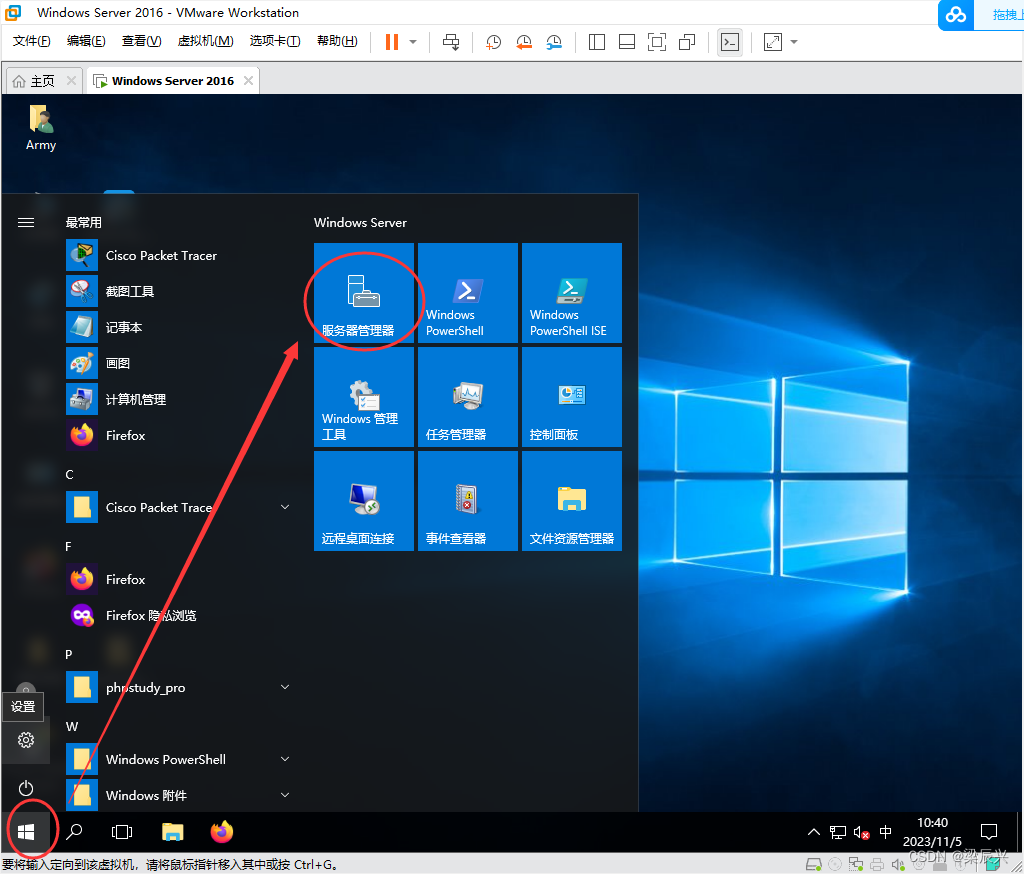
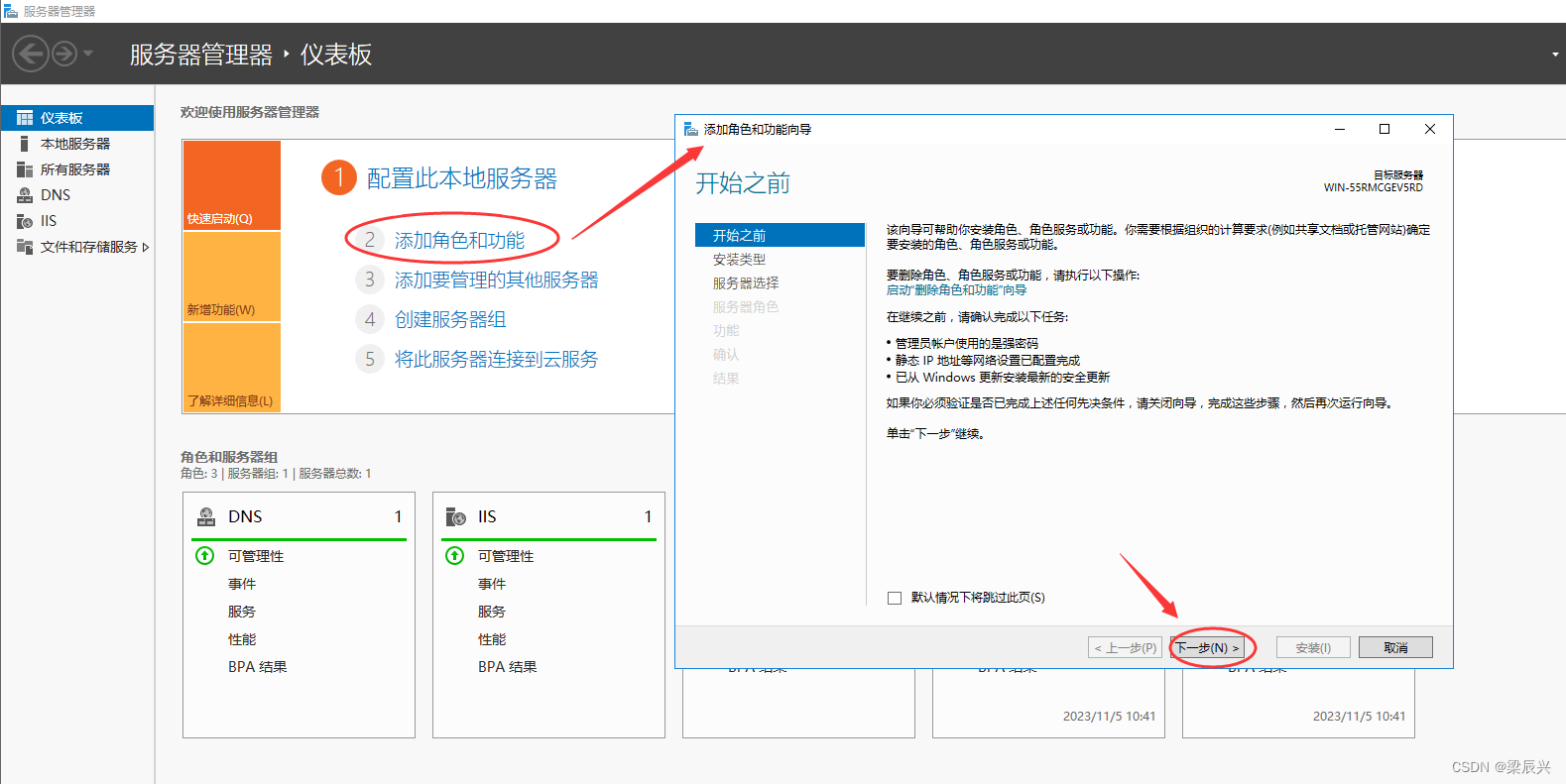
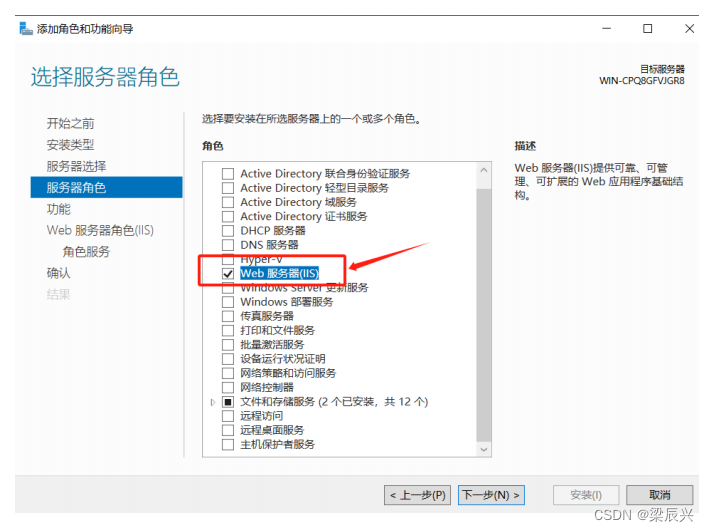
8.2.1,创建网站根目录
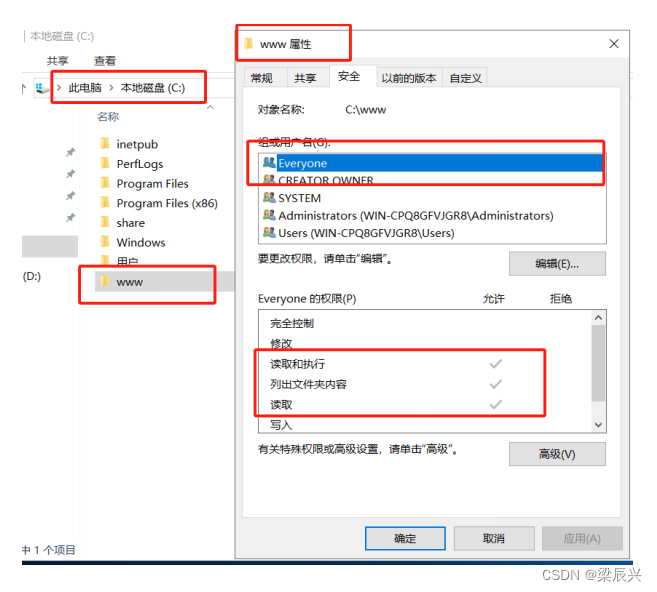

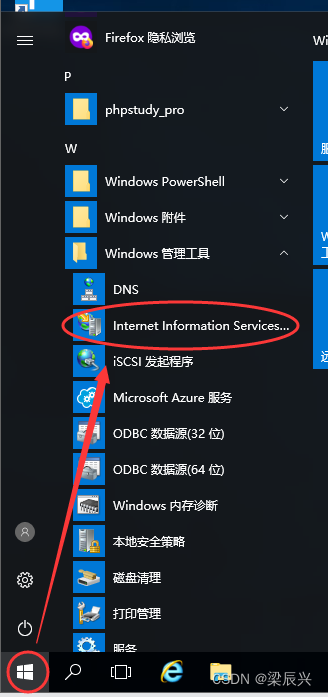
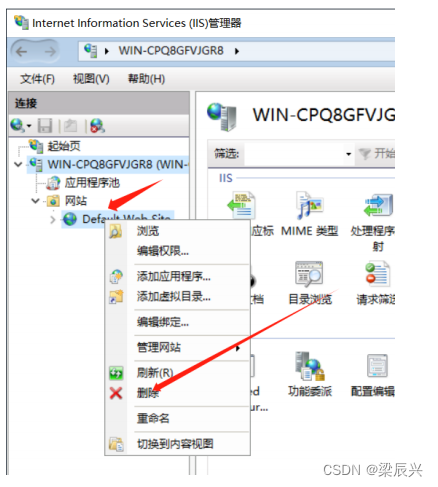
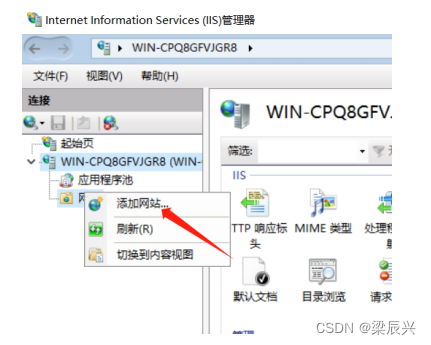
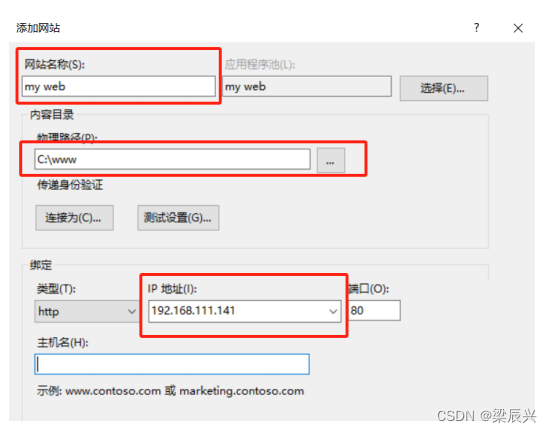
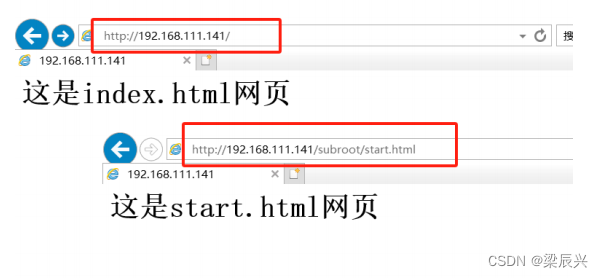
8.3.1.1,禁用目录浏览功能
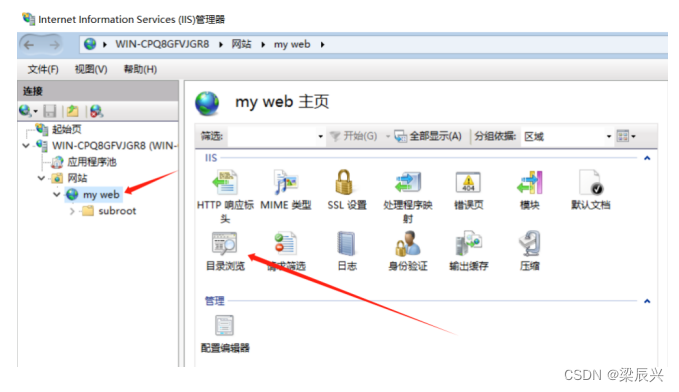
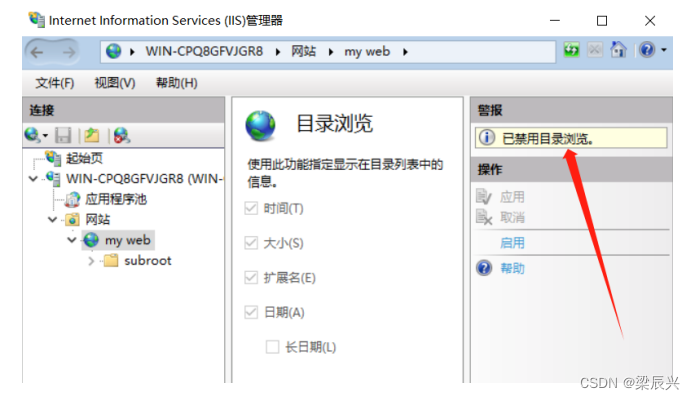
8.3.2.1,允许 192.168.111.0/24 网段的主机访问 web 服务器
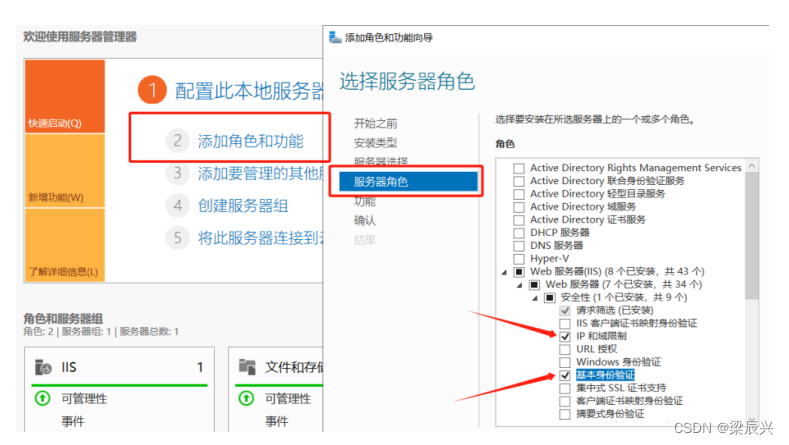
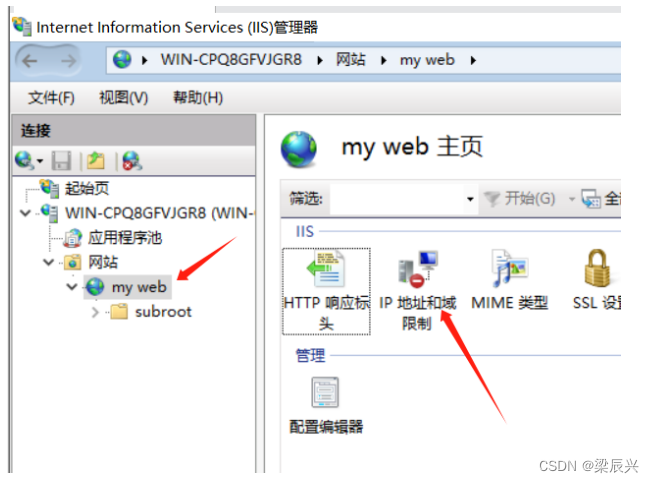
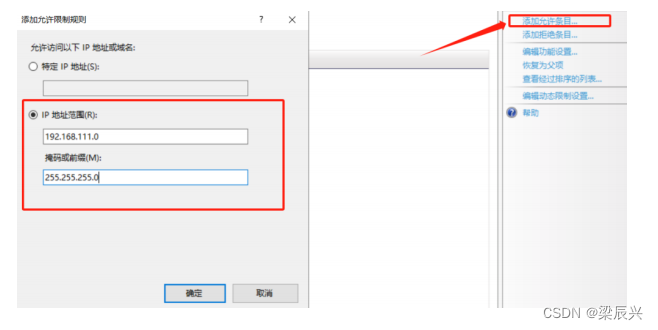
8.3.2.2,拒绝 192.168.111.101/24 主机访问 web 服务器
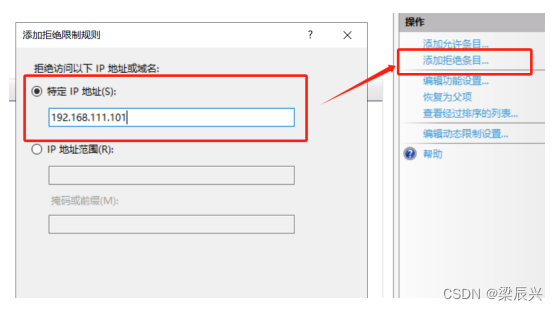
8.3.2.3,拒绝其他网段的主机访问 Web 服务器
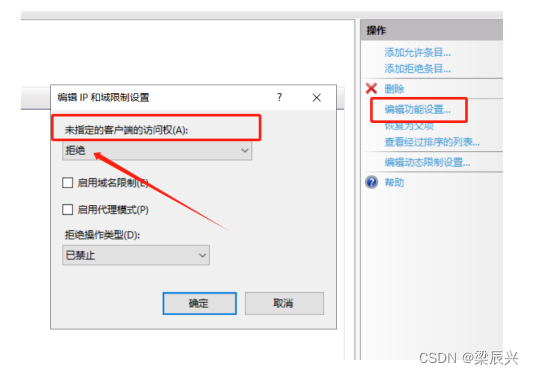
8.3.3,配置基本身份认证,访问/subroot 需要进行基本身份认证
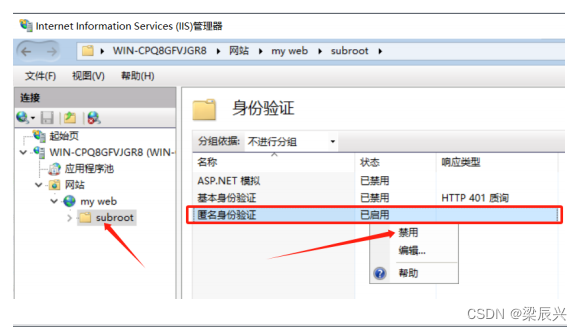
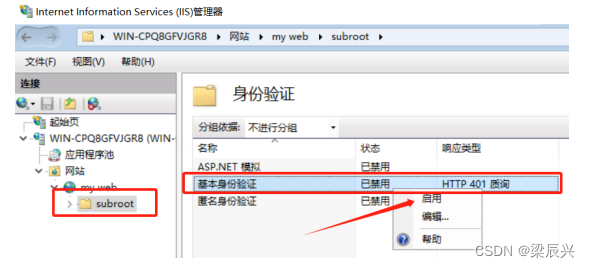
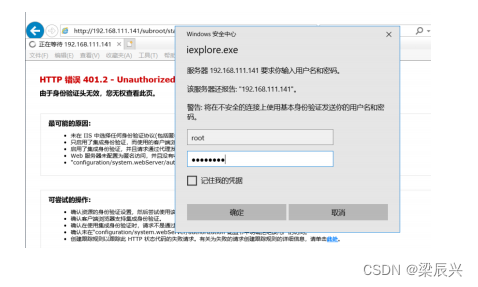
第 9 题 安装和配置 FTP 服务器
配置需求
1.安装 IIS FTP 服务功能,将 c:\www 目录作为 FTP站点根目录。
2.配置 FTP 服务器的基本身份认证 :
- 创建一个用户账户 webadmin,授权 webadmin 对 c:\www 目录有完全控制权限。
- 启用基本身份认证,允许 webadmin 对 FTP 站点有读写权限。
配置步骤
9.1.1,安装 IIS FTP 服务功能,将 c:\www 目录作为 FTP站点根目录
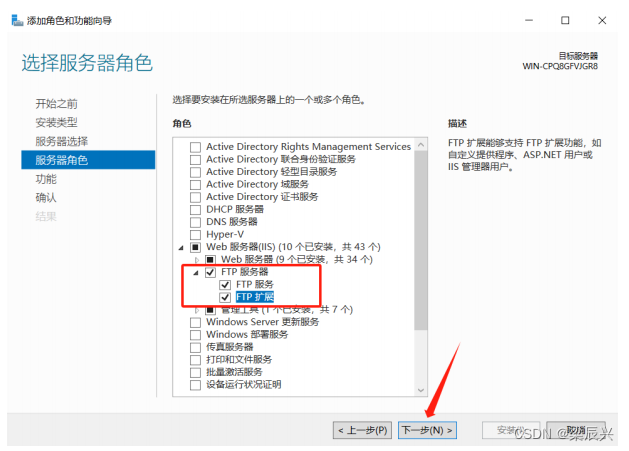
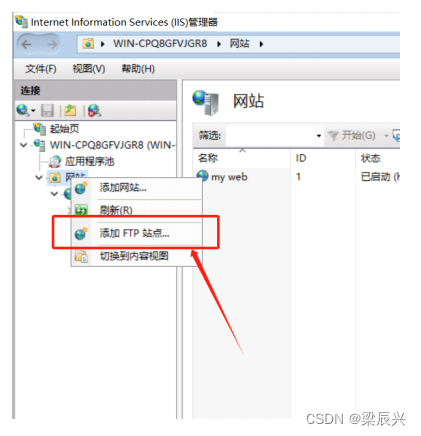
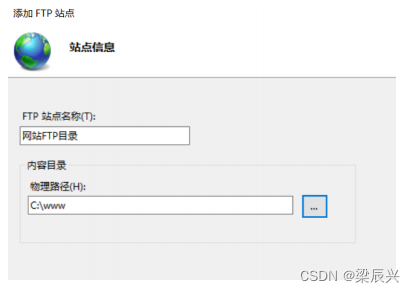
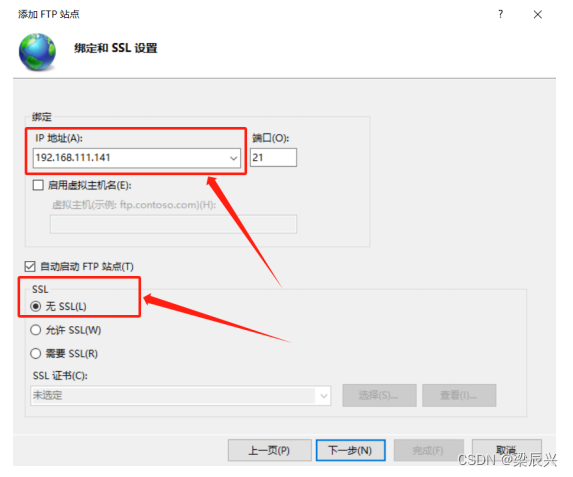
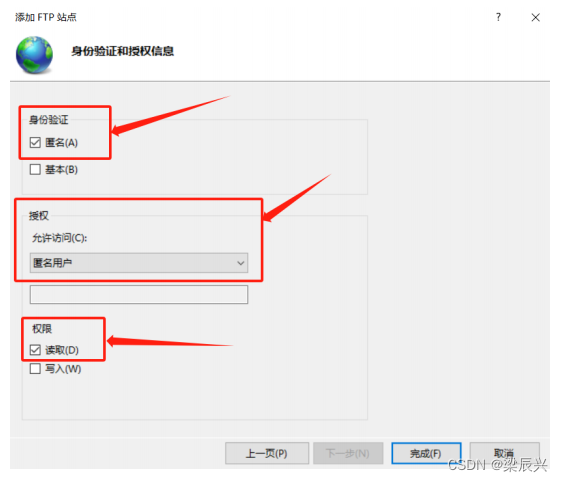
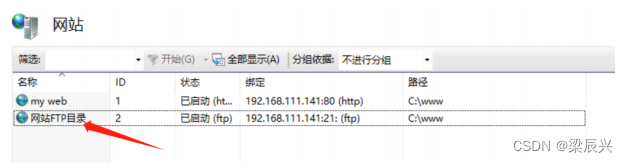
9.2.1,创建一个用户账户 webadmin,授权 webadmin 对 c:\www 目录有完全控制权限
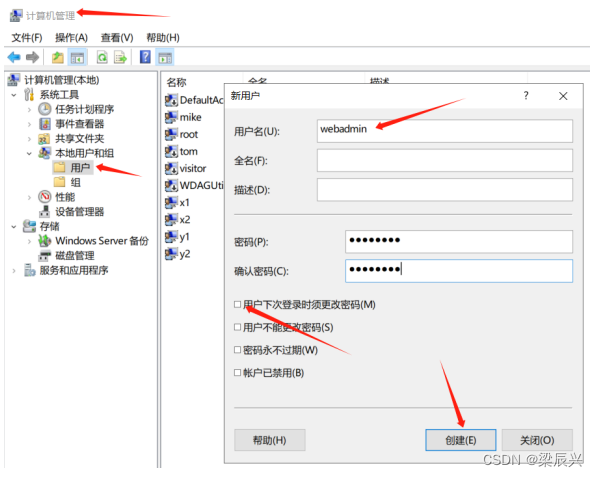
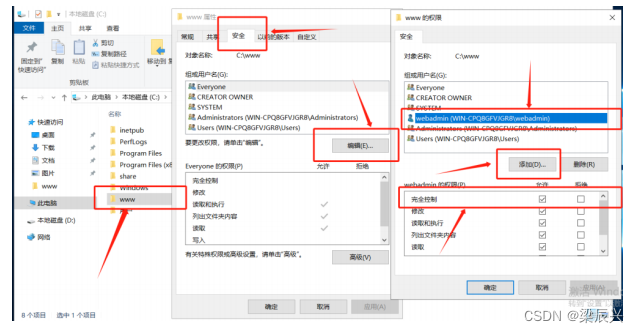
9.2.2,启用基本身份认证,允许 webadmin 对 FTP 站点有读写权限

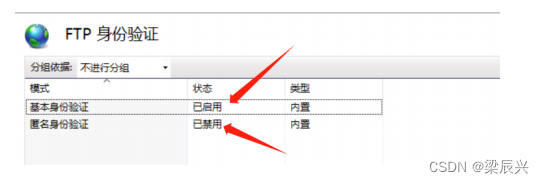
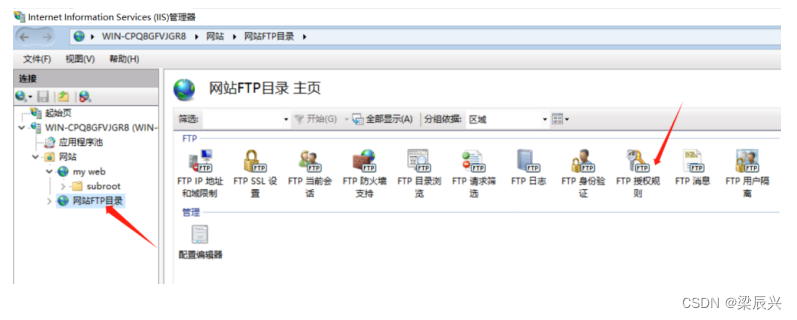
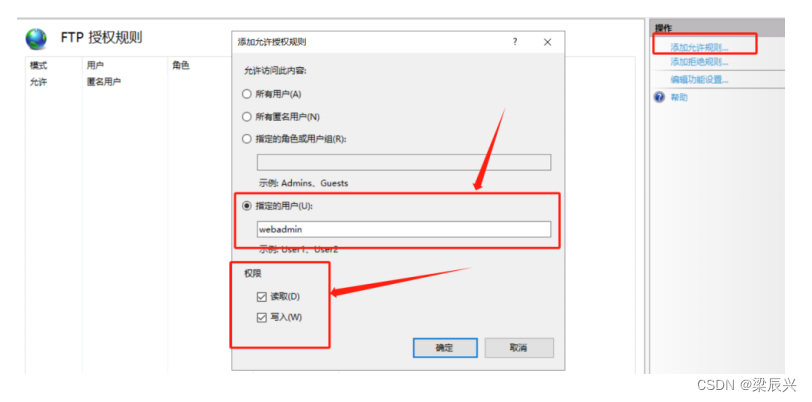
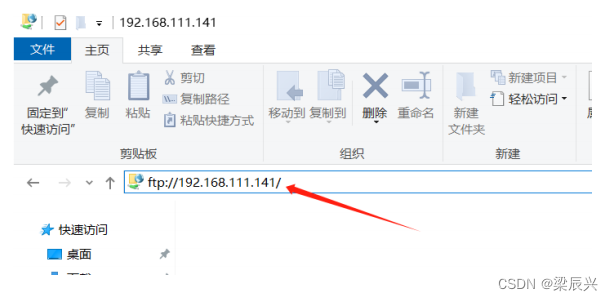
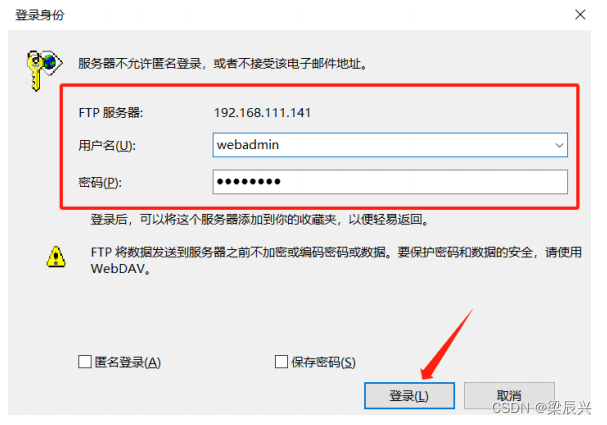
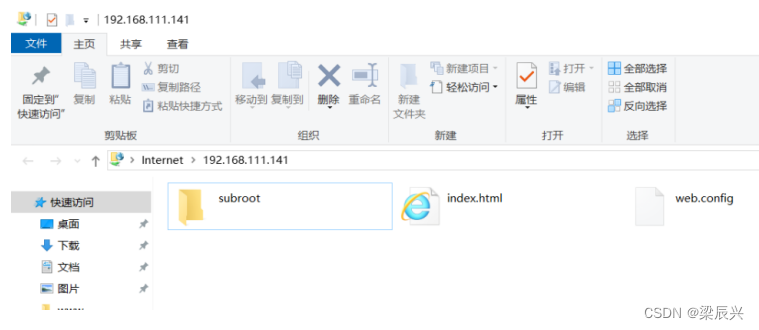
第 10 题 安装和配置 DNS 服务器
配置需求
1.安装 DNS 服务程序。
2.创建 DNS 正向查找区域,创建主机名记录。
配置步骤
10.1.1,安装 DNS 服务程序


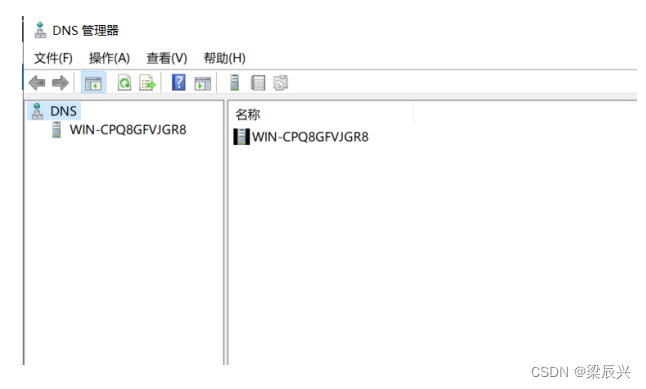
10.2.1,创建 DNS 正向查找区域,创建主机名记录
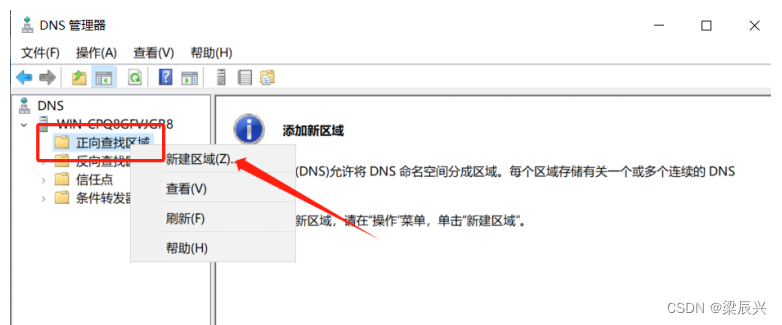
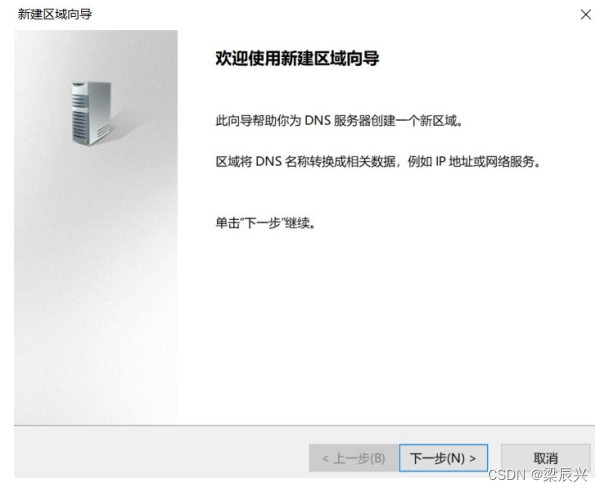
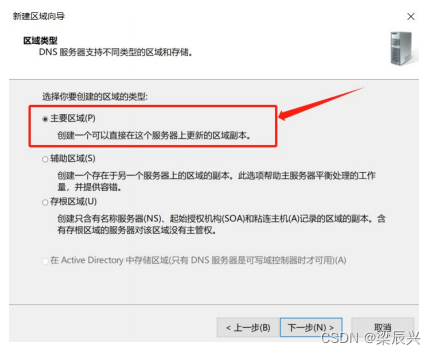
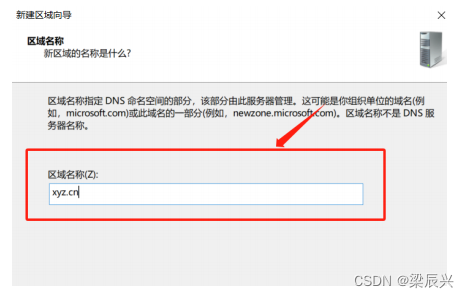
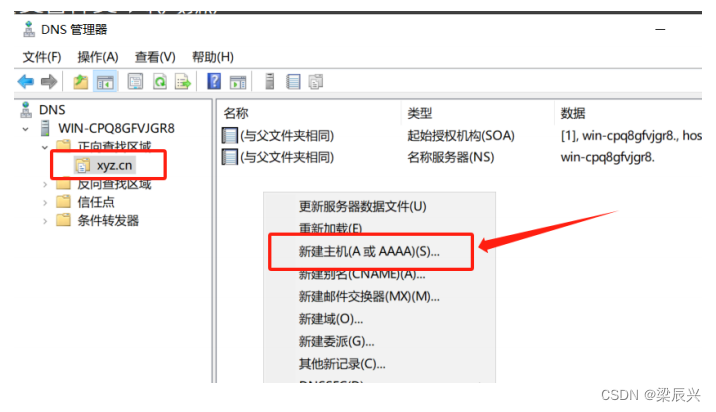
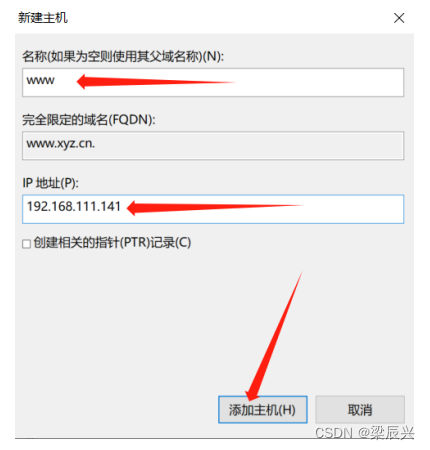
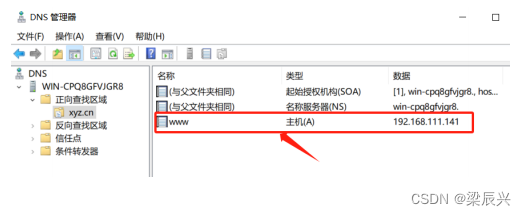

第 11 题 启用和配置远程桌面服务
配置需求
1.启用远程桌面连接。
2.授权用户 mike 进行远程桌面登录的权限。
3.禁止 administrators 组账户进行远程桌面登录。
配置步骤
11.1.1,启用远程桌面连接
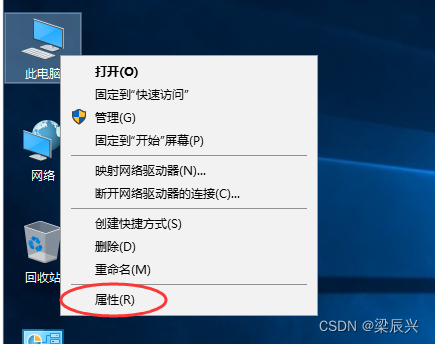

11.2.1,授权用户 mike 进行远程桌面登录的权限
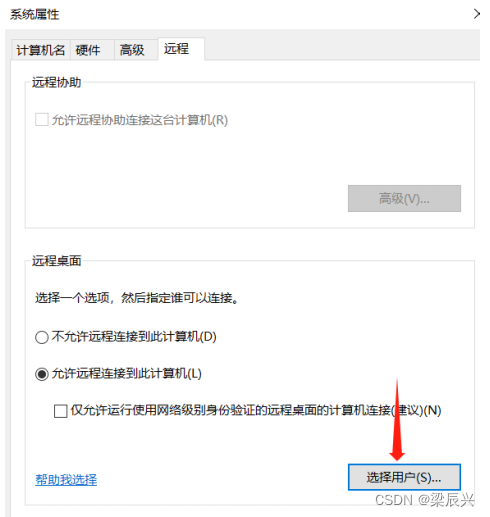
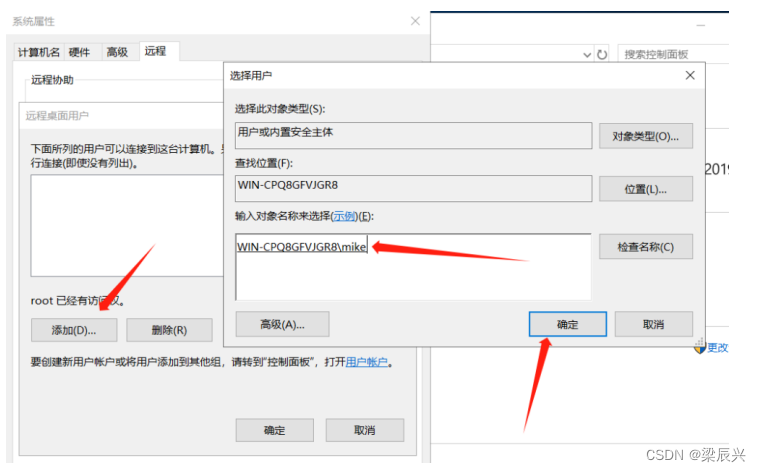
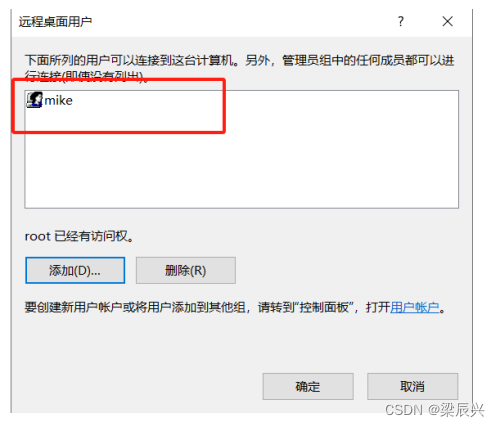
11.3.1,禁止 administrators 组账户进行远程桌面登录